群晖(Synology)NAS的安装过程确实设计得相当人性化,对于新手小白来说,只要按照步骤操作,将硬盘拆装和系统安装合在一起,整个过程通常可以在10到15分钟内完成。以下是一个简化的流程,帮助你快速上手:
### 准备工作
1. "购买群晖NAS设备":选择适合你需求的型号。
2. "准备硬盘":根据NAS的硬盘槽位数和接口类型(SATA或NVMe)准备相应数量和类型的硬盘。
3. "网络环境":确保NAS能够接入你的网络,并准备好网线。
### 安装步骤
#### 1. 拆卸硬盘
1. "打开NAS外壳":通常在NAS底部或侧面有螺丝或卡扣,按照说明书操作打开外壳。
2. "安装硬盘":将硬盘插入硬盘槽,确保硬盘卡扣到位,然后固定螺丝。
#### 2. 安装系统
1. "连接电源和网线":将电源线连接到NAS,并接入电源插座。将网线连接到NAS的网络接口。
2. "启动NAS":按下NAS上的电源按钮,启动设备。
3. "进入安装界面":在NAS启动过程中,通常会显示一个安装界面。你可以通过按下某个特定按键(通常是Enter或Space)进入安装界面。具体按键可能因型号而异,请参考说明书。
4. "选择安装方式
相关内容:
兄弟们,现在企业或或者个人对于数据的存储需要求也越来越高。那今天给客户推荐使用的是群辉DS224+的NAS存储,中小企业的性价比首选,别和我说还不如自己搭建黑群辉,真的没有必要,在现实企业中,那肯定要买行货。
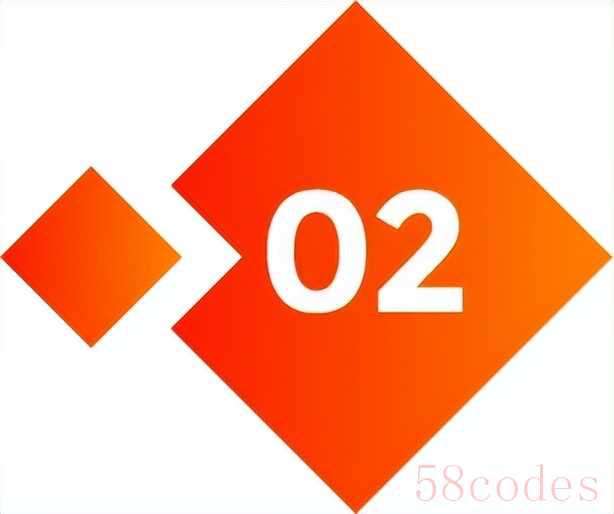 解决过程客户一个DS224+,外加两个8T WD的红盘。
解决过程客户一个DS224+,外加两个8T WD的红盘。 为什么选择2块8T红盘,红盘的好处比企业空气盘的好处就是,在使用的过程中,硬盘的噪音会比企业空气盘小很多。
为什么选择2块8T红盘,红盘的好处比企业空气盘的好处就是,在使用的过程中,硬盘的噪音会比企业空气盘小很多。 如果,对于安装过程中,有什么不懂的,也可以直接打客服的400电话。
如果,对于安装过程中,有什么不懂的,也可以直接打客服的400电话。 准备拆机,安装硬盘。
准备拆机,安装硬盘。 拆机后,发现里面包装还是蛮好的。
拆机后,发现里面包装还是蛮好的。 拿出设备。
拿出设备。 将前面板打开之后,就可以看到,有两个硬盘槽位。
将前面板打开之后,就可以看到,有两个硬盘槽位。 我们按住上面的PUSH键 后,硬盘支架就可以拿出来了。
我们按住上面的PUSH键 后,硬盘支架就可以拿出来了。 3.5寸硬盘,是通过两边的卡扣固定,如果是2.5寸硬盘,就是通过底部螺丝固定。
3.5寸硬盘,是通过两边的卡扣固定,如果是2.5寸硬盘,就是通过底部螺丝固定。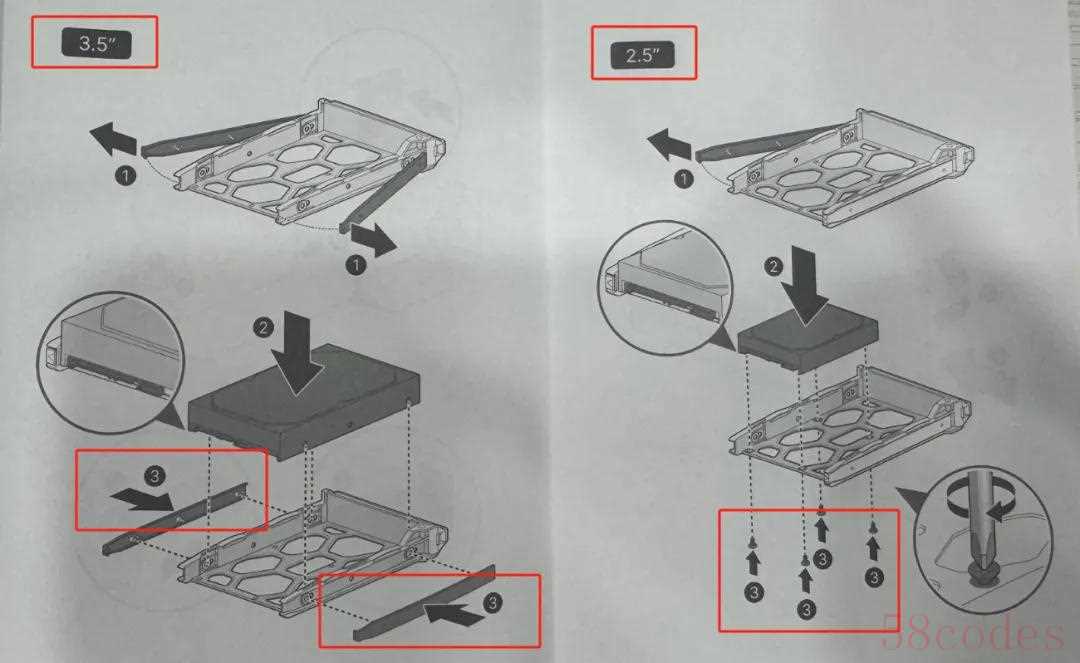 将硬盘支架合拿出来。
将硬盘支架合拿出来。 将硬盘的外包装拆掉。
将硬盘的外包装拆掉。 首先将硬盘两边的卡扣拆掉,将硬盘安装去之后,将两边卡扣对准硬盘孔,固定好即可。
首先将硬盘两边的卡扣拆掉,将硬盘安装去之后,将两边卡扣对准硬盘孔,固定好即可。 两块硬盘,都已经安装好支架了。
两块硬盘,都已经安装好支架了。 这时需要将硬盘,直接安装到NAS中。
这时需要将硬盘,直接安装到NAS中。 将两块硬盘都推到NAS中。
将两块硬盘都推到NAS中。
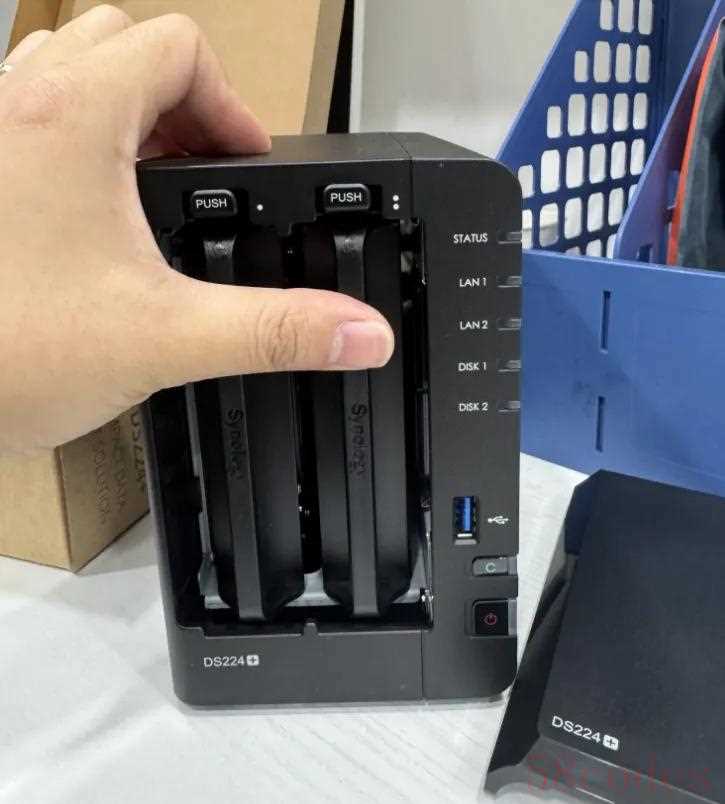 现在两块硬盘都已经安装到NAS中了。
现在两块硬盘都已经安装到NAS中了。 然后,再把NAS面板盖好。
然后,再把NAS面板盖好。 接通电源线和网线,这时NAS硬盘就安装好了。
接通电源线和网线,这时NAS硬盘就安装好了。 将网线连接到公司的交换机,电源接电,然后,按NAS的开机,开机。
将网线连接到公司的交换机,电源接电,然后,按NAS的开机,开机。 可以看到,现在NAS设备已经正常开机了。
可以看到,现在NAS设备已经正常开机了。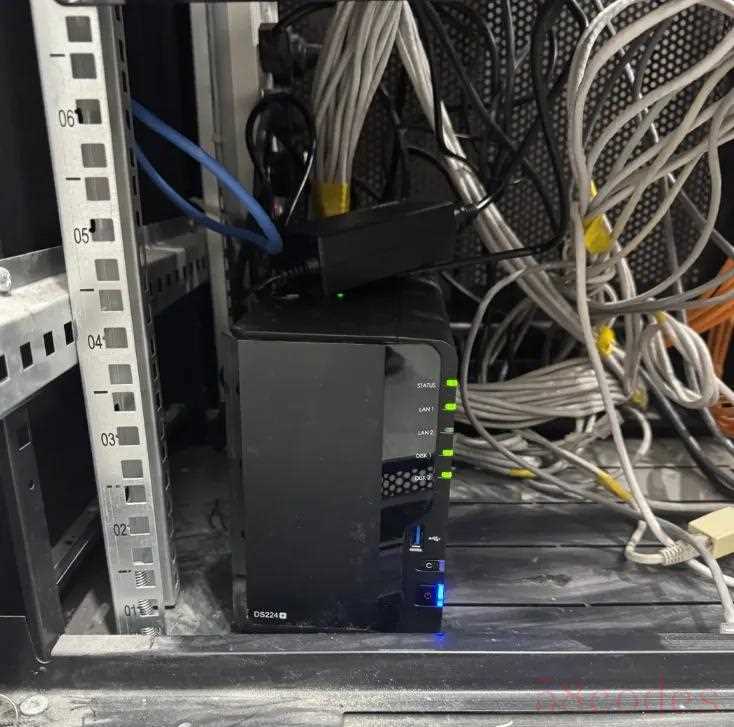 硬盘和NAS设备都正常安装完成之后,下面我们就需要为这个NAS设备安装,群辉的操作系统。那这个设备如何安装操作系统呢?这时我们需要找一台电脑,和NAS设备连接在同一个局域网,然后打开官方网站。选择NAS产品,型号选择DS224+。
硬盘和NAS设备都正常安装完成之后,下面我们就需要为这个NAS设备安装,群辉的操作系统。那这个设备如何安装操作系统呢?这时我们需要找一台电脑,和NAS设备连接在同一个局域网,然后打开官方网站。选择NAS产品,型号选择DS224+。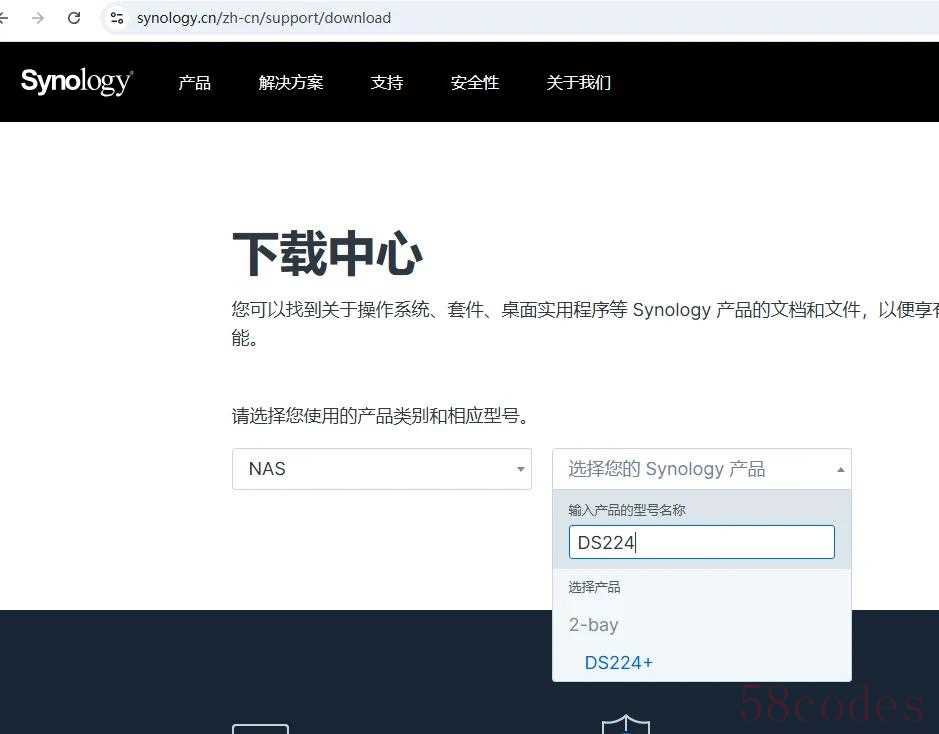 然后,搜索结果出来了,操作系统,可以看到操作系统版本是DSM7.2.2。
然后,搜索结果出来了,操作系统,可以看到操作系统版本是DSM7.2.2。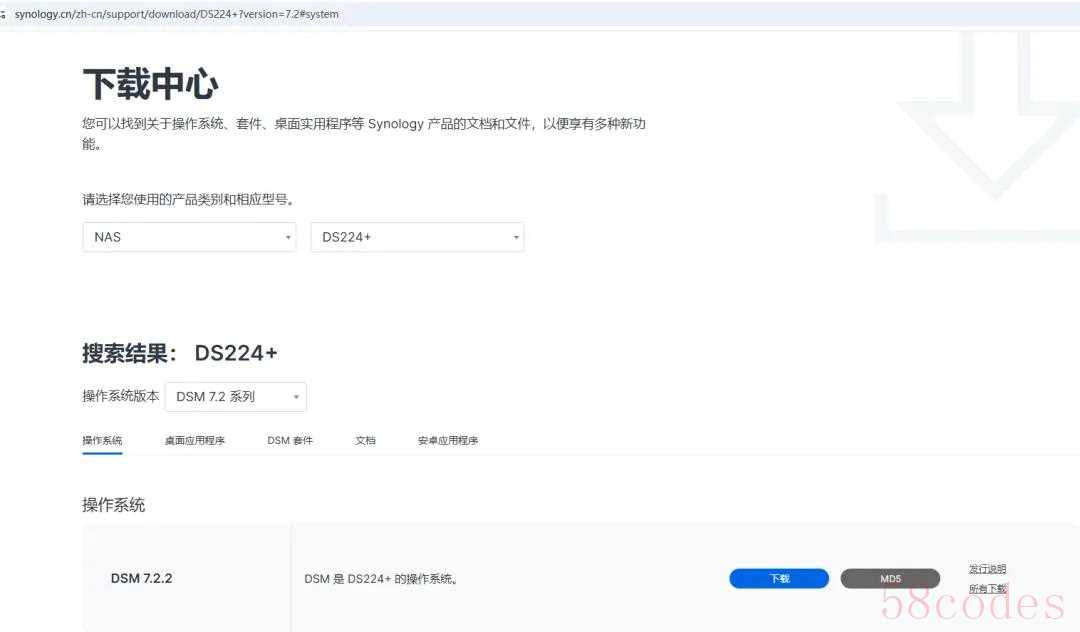 我们不需要下载这个DSM7.2.2操作系统到电脑,我们直接,选择桌面应用程序。找到Synology Assistant群辉助手软件。
我们不需要下载这个DSM7.2.2操作系统到电脑,我们直接,选择桌面应用程序。找到Synology Assistant群辉助手软件。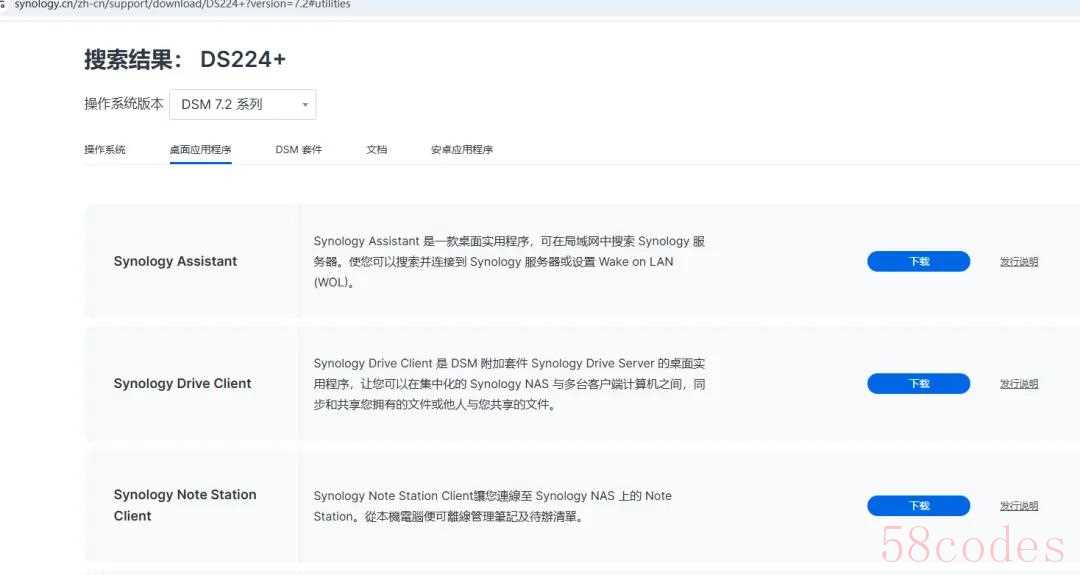 下载windows版本。
下载windows版本。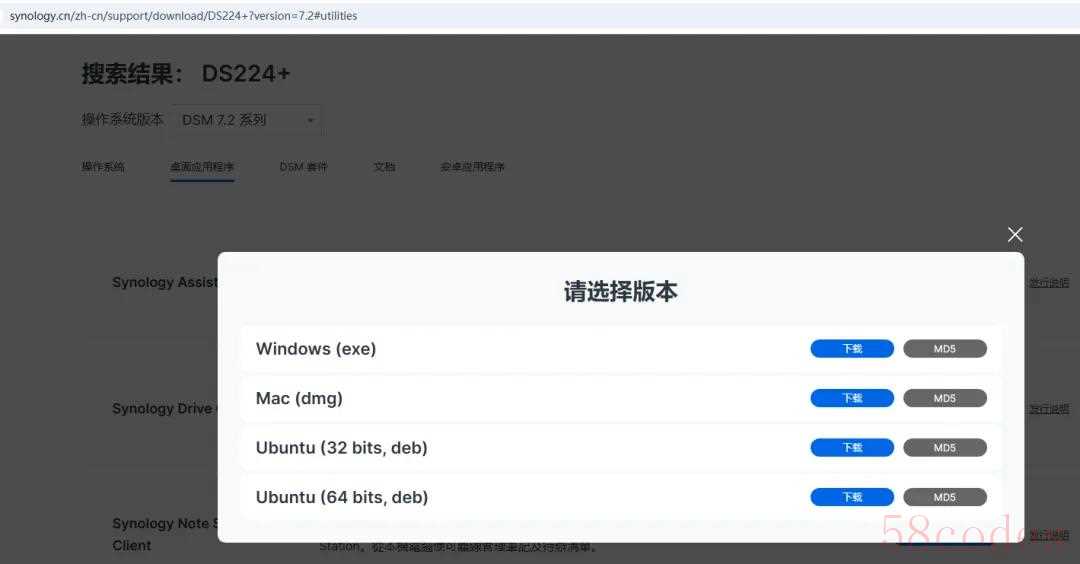 我们下载群辉助手软件。
我们下载群辉助手软件。 下载完成之后,点击安装。
下载完成之后,点击安装。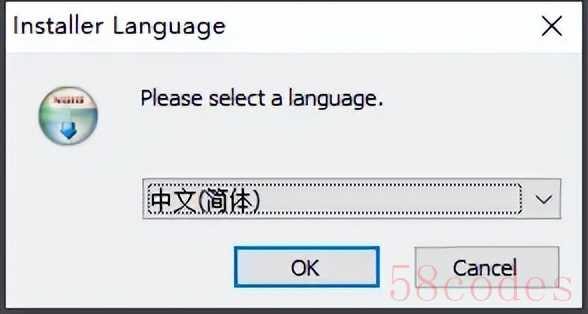 正在安装。这个是在电脑上安装的NAS助手软件。
正在安装。这个是在电脑上安装的NAS助手软件。 安装完成。点击运行。
安装完成。点击运行。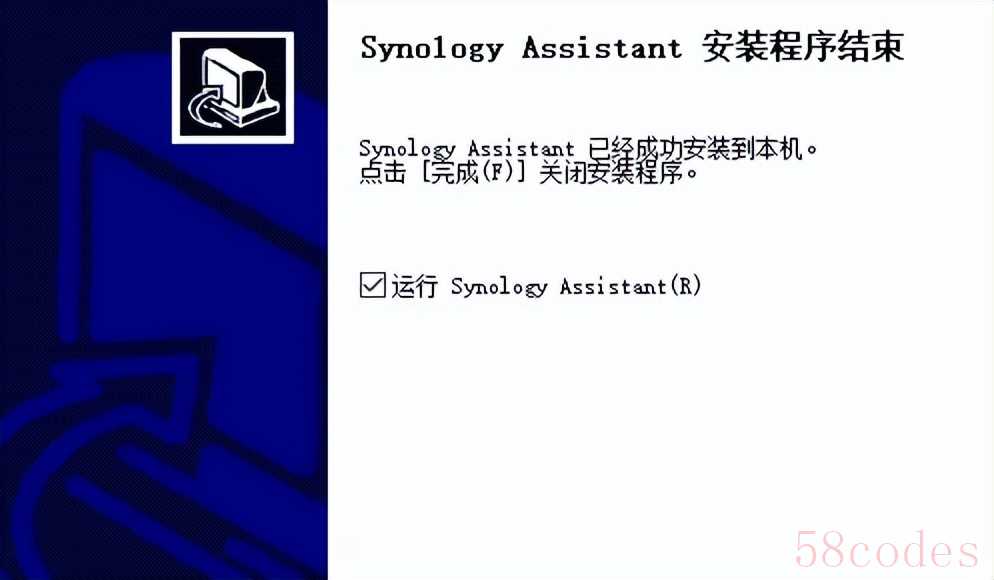 这时可以看到,当我们运行群辉助手时,这个软件可以自己搜索到,这个NAS存储设备,型号、IP地址、MAC地址、序列号都可以被搜索出来,我们可以在状态中看到,这个设备的系统显示的是未安装。
这时可以看到,当我们运行群辉助手时,这个软件可以自己搜索到,这个NAS存储设备,型号、IP地址、MAC地址、序列号都可以被搜索出来,我们可以在状态中看到,这个设备的系统显示的是未安装。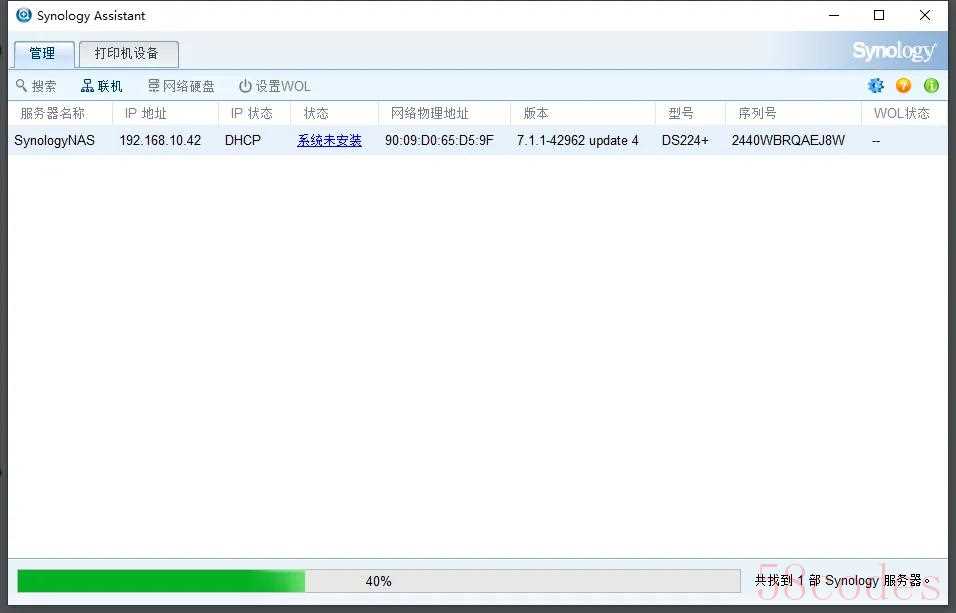 当我们点击系统未安装, 这时就会跳转到网页,通过网页来完成,NAS设备的操作系统的联网安装,这时要保证NAS设备是可以正常上网。这时我们直接点击安装。
当我们点击系统未安装, 这时就会跳转到网页,通过网页来完成,NAS设备的操作系统的联网安装,这时要保证NAS设备是可以正常上网。这时我们直接点击安装。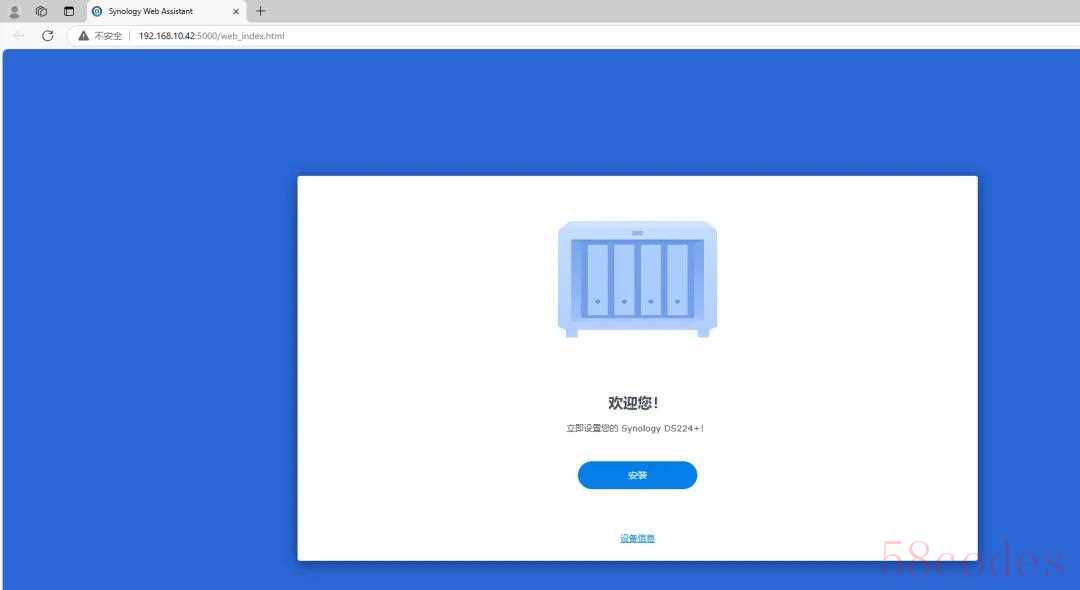 安装系统有两种方式,第一种就是下载好NAS的系统,直接上传进行安装,第二种方法就是自动从Synology网站下载安装最新DSM 7.2.2-72806版本。因为我们没有下载操作系统,所以我们直接选择第一个,从Synology网站下载安装系统。
安装系统有两种方式,第一种就是下载好NAS的系统,直接上传进行安装,第二种方法就是自动从Synology网站下载安装最新DSM 7.2.2-72806版本。因为我们没有下载操作系统,所以我们直接选择第一个,从Synology网站下载安装系统。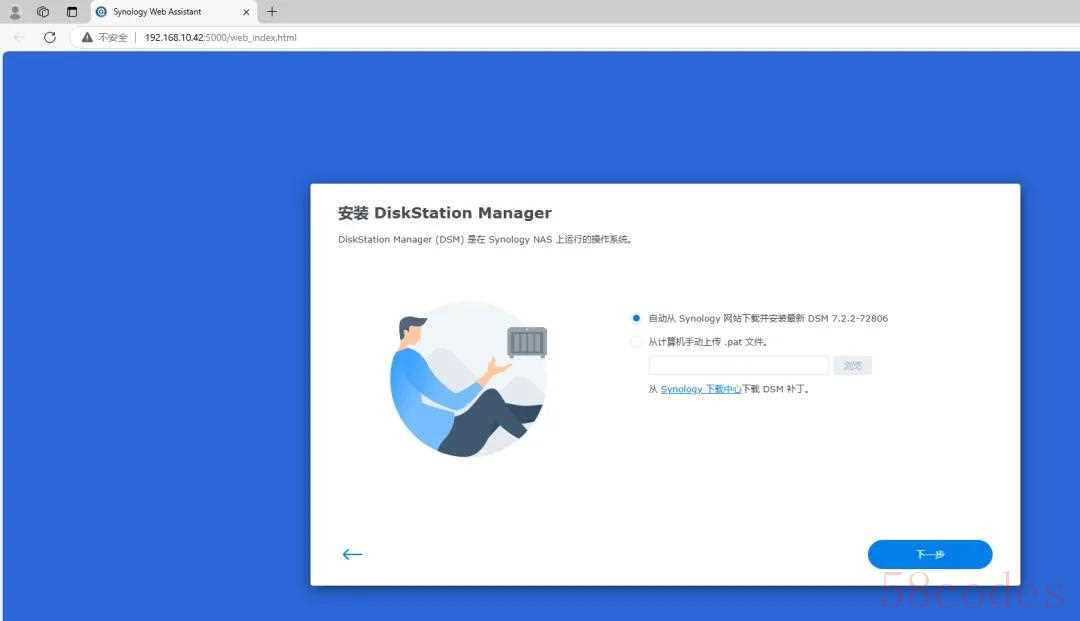 提示要将硬盘1、2数据清除,我们勾选同意,继续。
提示要将硬盘1、2数据清除,我们勾选同意,继续。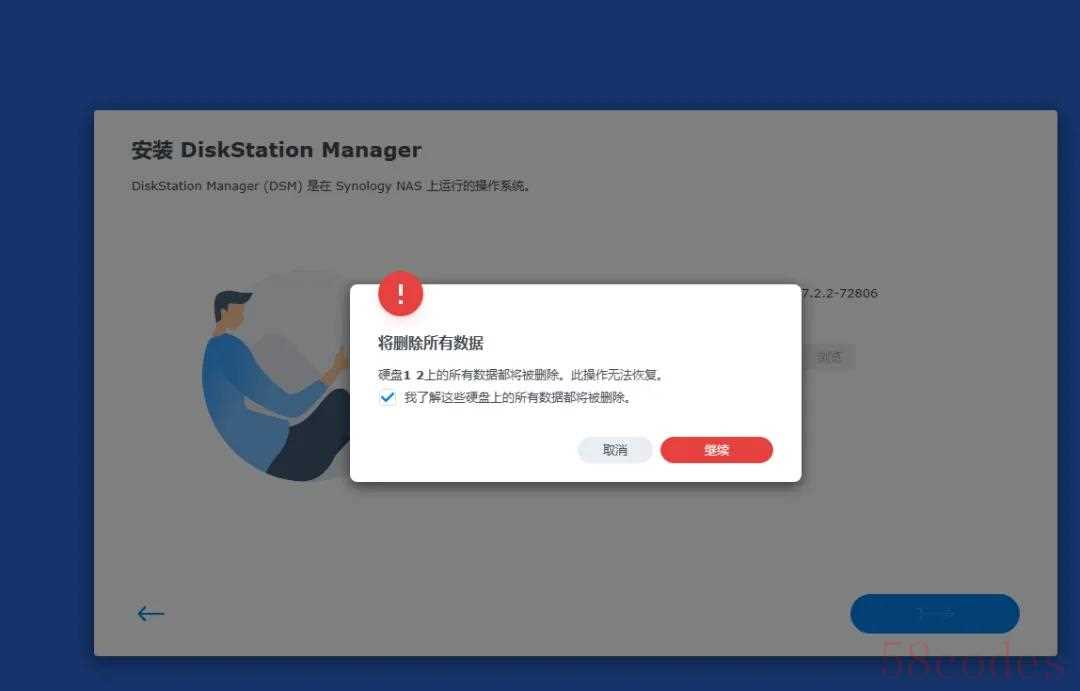 这时系统就正在安装中。
这时系统就正在安装中。 正在安装操作系统。
正在安装操作系统。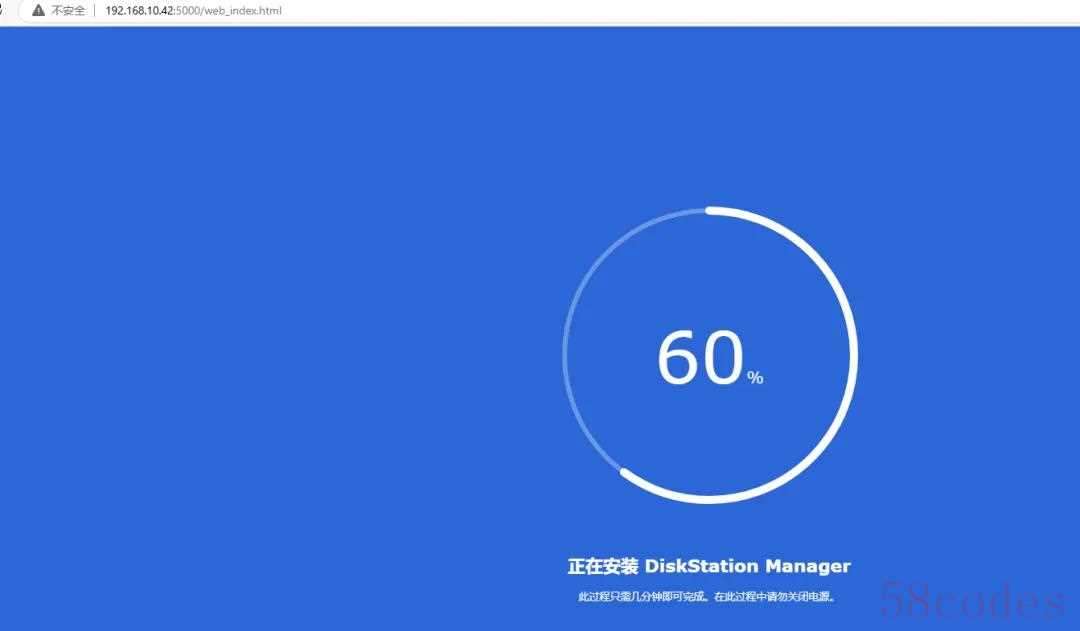 系统部署完成之后,NAS设备会自动重启。
系统部署完成之后,NAS设备会自动重启。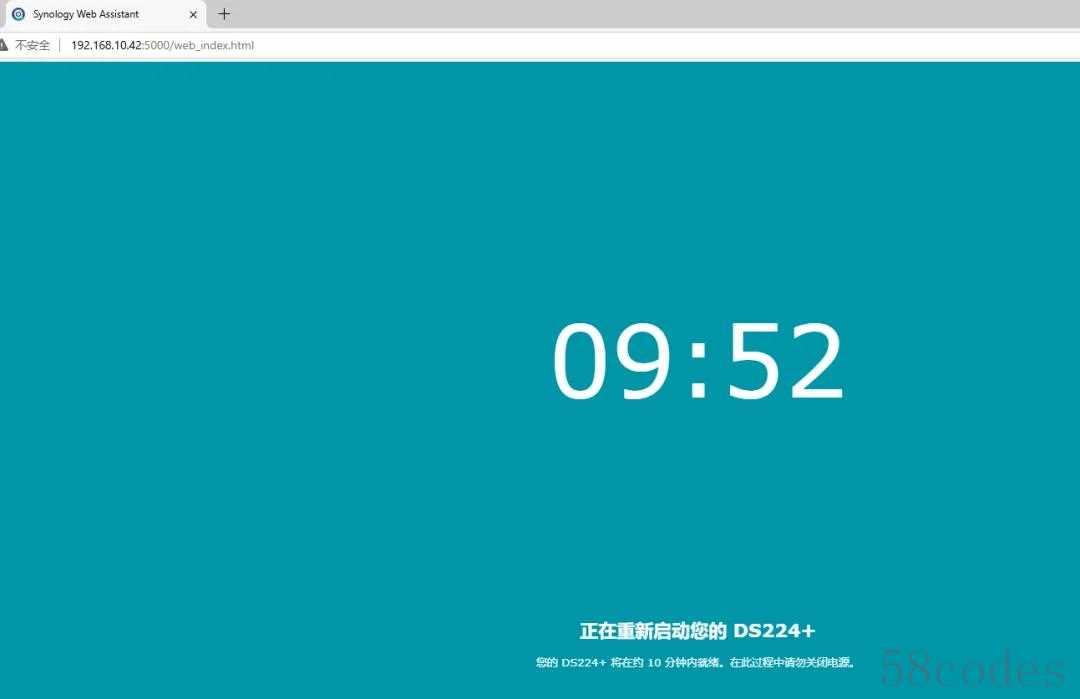 重启完成之后,就可以直接进入到DSM7.2操作系统了。
重启完成之后,就可以直接进入到DSM7.2操作系统了。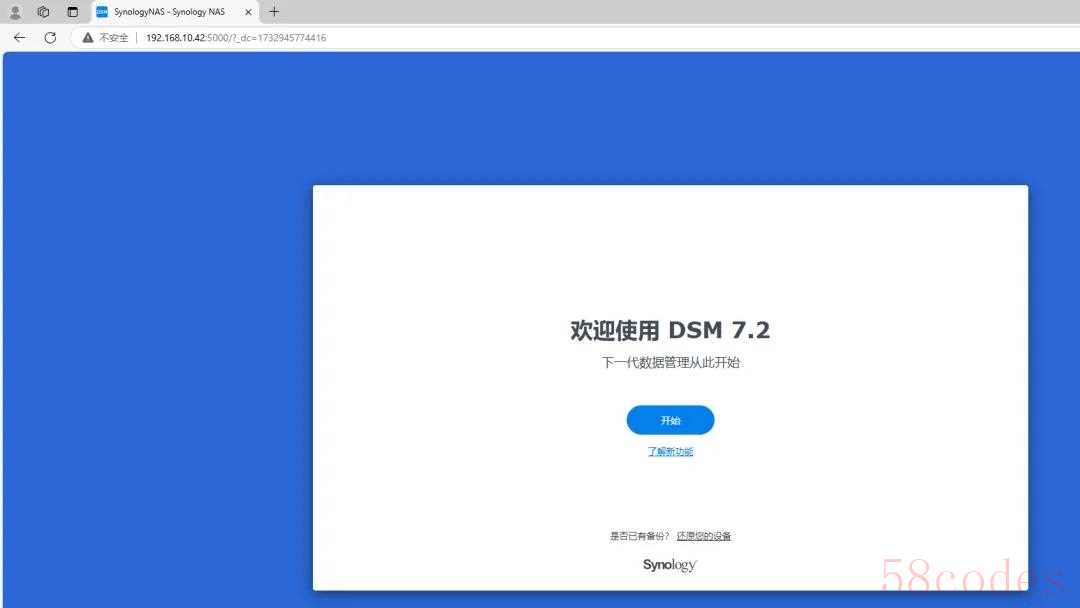 系统安装完成之后,我们需要进行系统的初始化配置,和windows系统一下,安装完系统之后,要对系统进行初始化配置,输入用户名和密码。
系统安装完成之后,我们需要进行系统的初始化配置,和windows系统一下,安装完系统之后,要对系统进行初始化配置,输入用户名和密码。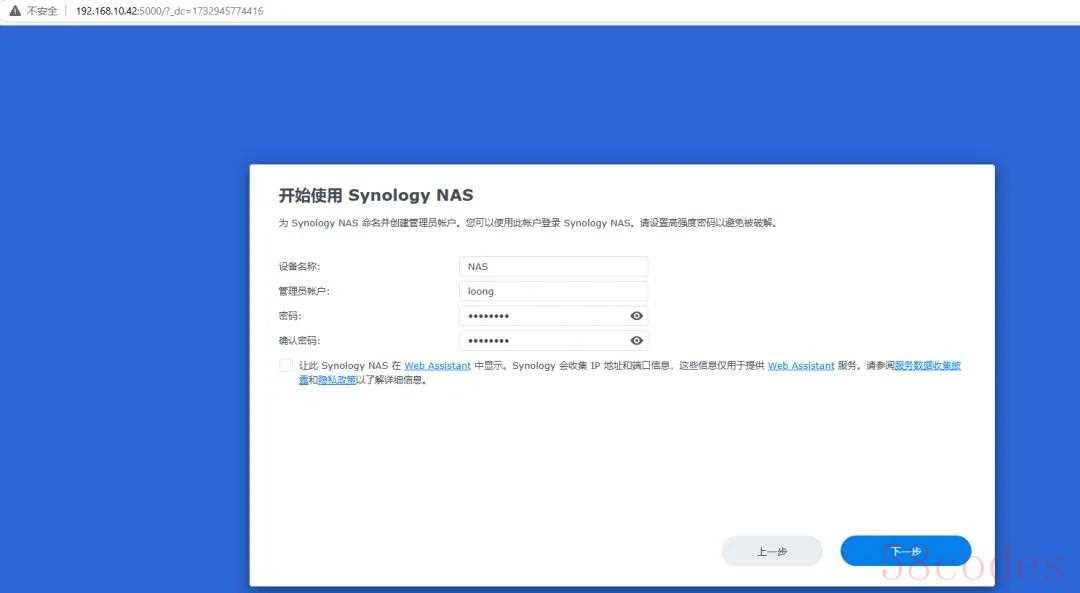 更新,选择默认。
更新,选择默认。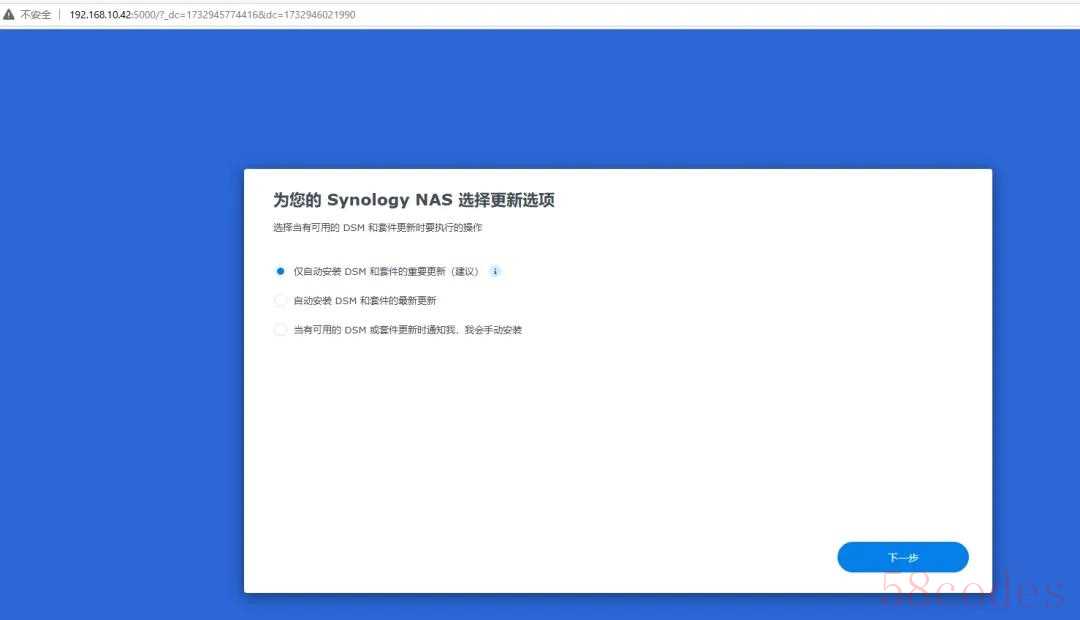 跳过。
跳过。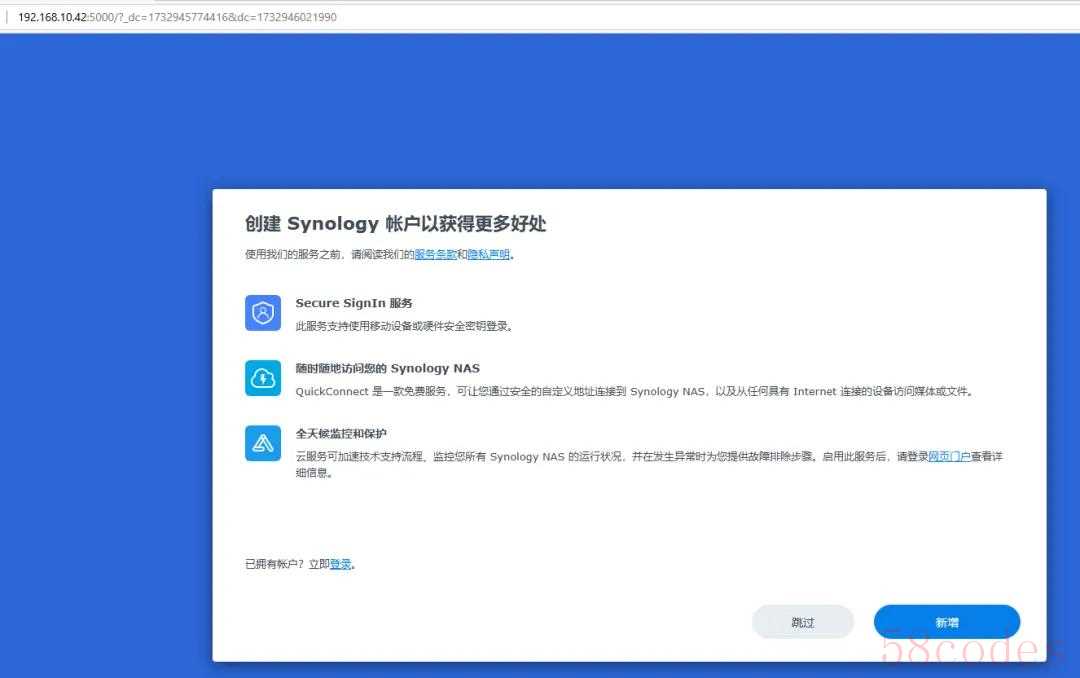 提交。
提交。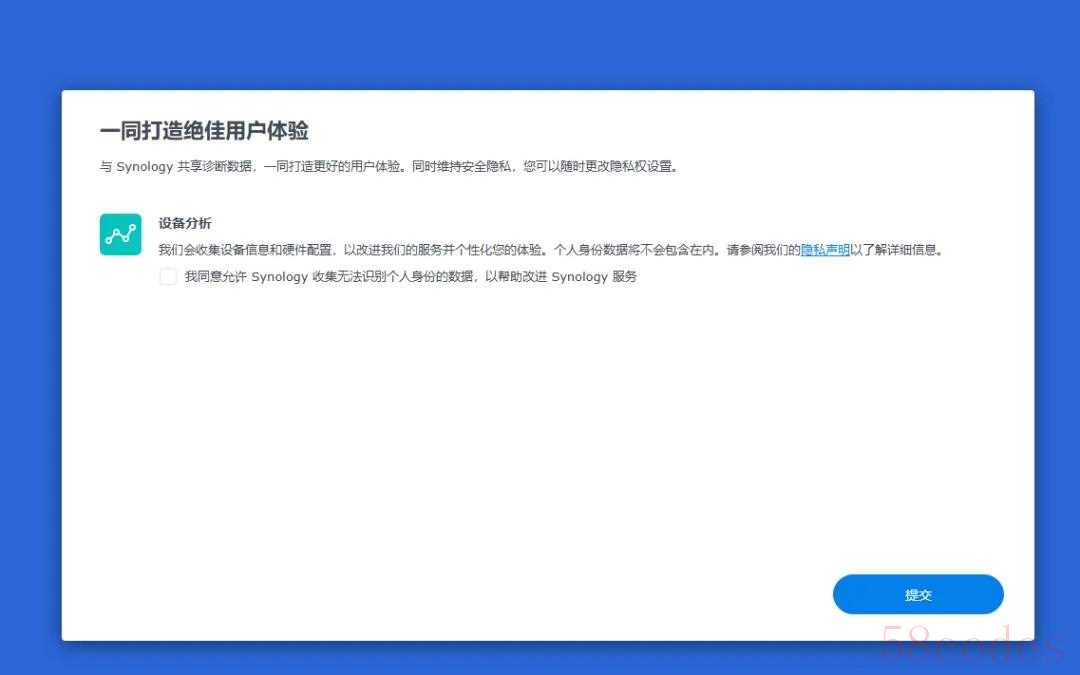 这时就可以正常登录到NAS设备的系统界面了。
这时就可以正常登录到NAS设备的系统界面了。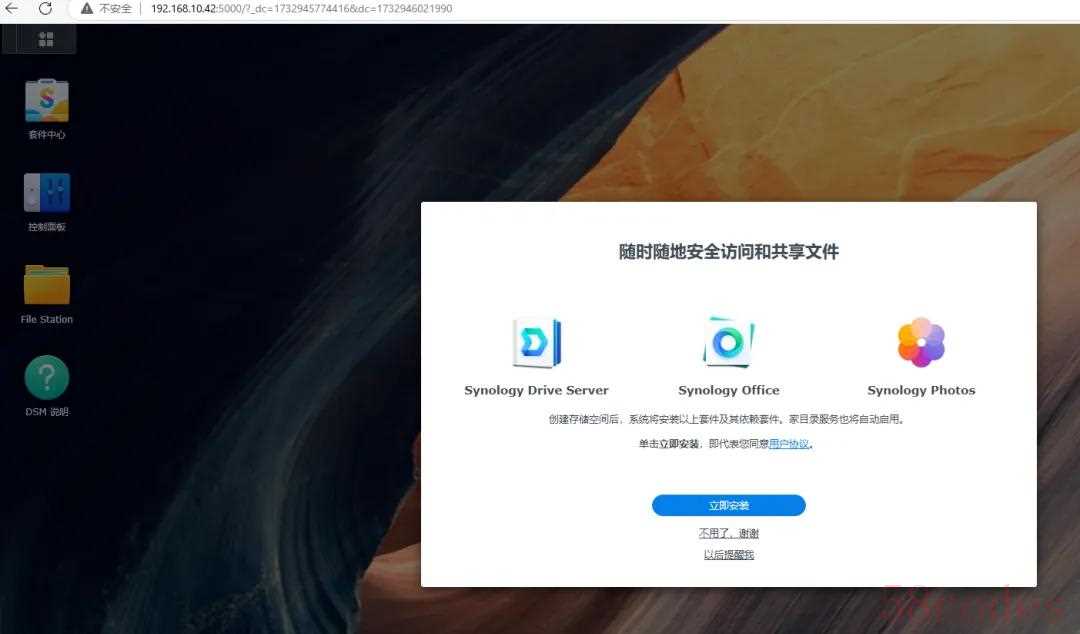 登录到系统界面之后,我们还需要对硬盘进行初始化,创建存储池和存储空间,点击立即创建。
登录到系统界面之后,我们还需要对硬盘进行初始化,创建存储池和存储空间,点击立即创建。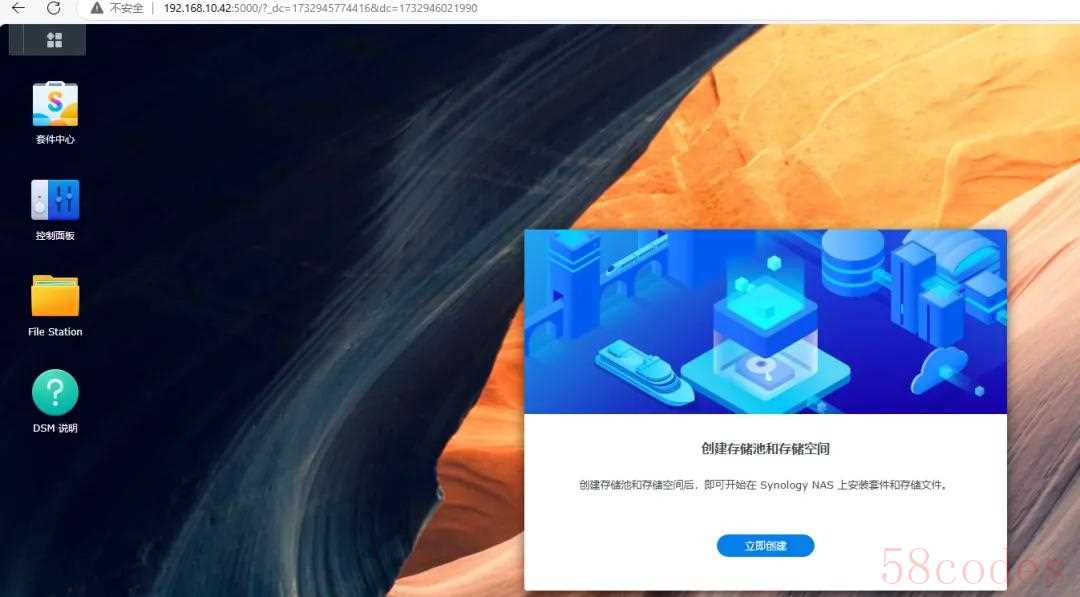 RAID模式选择,如果选择的是SHR,一般新手就可以选择SHR,当NAS里面只有一颗硬盘的时候,磁盘阵列的模式为basic,无数据保护。当再添加为一个硬盘的时候磁盘阵列的模式自动转换成类似raid1模式,空间大小不变,但是多了个数据保护。当再加入一个硬盘的时候会自动转换成类似raid5模式,当然了,你的NAS也要有支持3个盘位。
RAID模式选择,如果选择的是SHR,一般新手就可以选择SHR,当NAS里面只有一颗硬盘的时候,磁盘阵列的模式为basic,无数据保护。当再添加为一个硬盘的时候磁盘阵列的模式自动转换成类似raid1模式,空间大小不变,但是多了个数据保护。当再加入一个硬盘的时候会自动转换成类似raid5模式,当然了,你的NAS也要有支持3个盘位。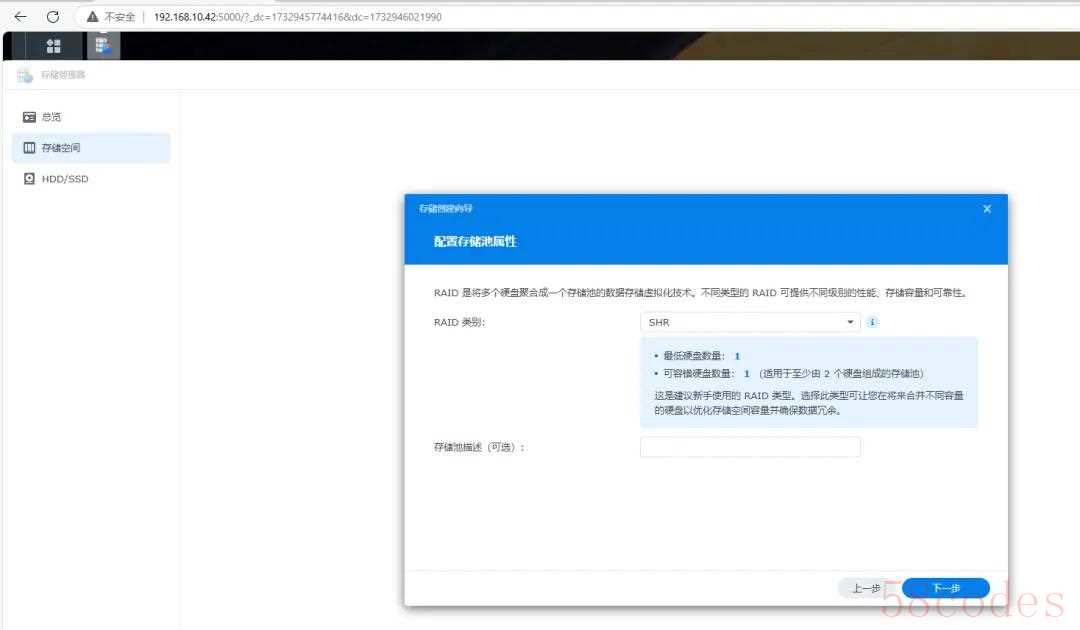 因为是两块硬盘,我们还是需要使用RAID1。
因为是两块硬盘,我们还是需要使用RAID1。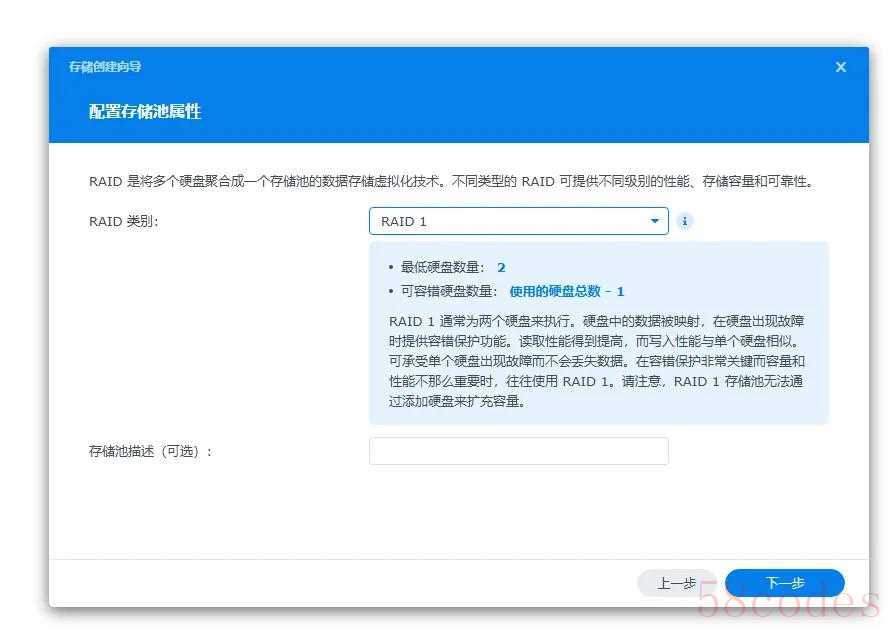 将两块硬盘都选中。
将两块硬盘都选中。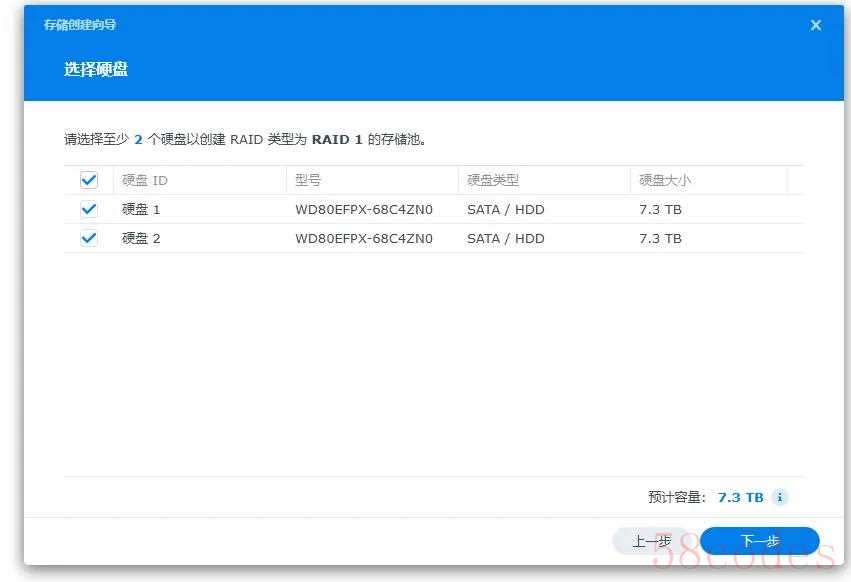 直接跳过硬盘检查。
直接跳过硬盘检查。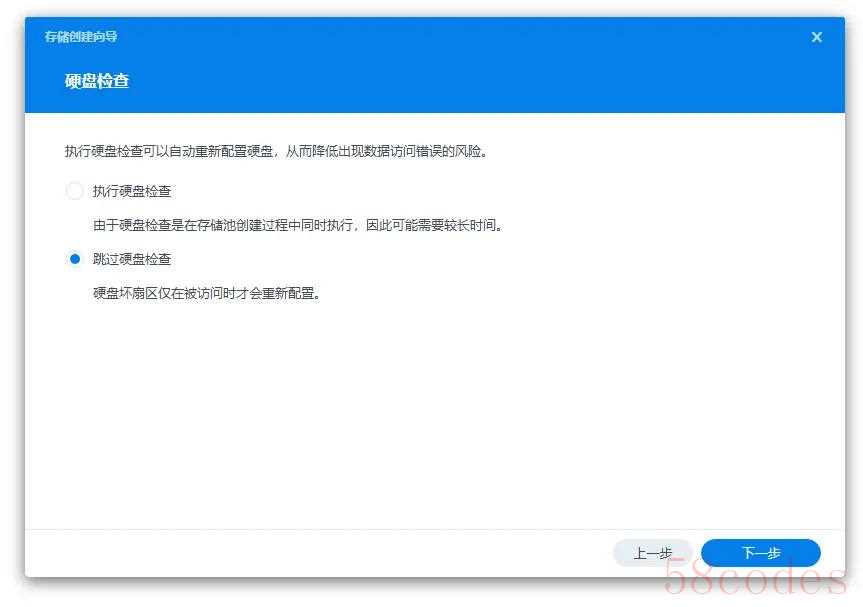 空间选择最大化。
空间选择最大化。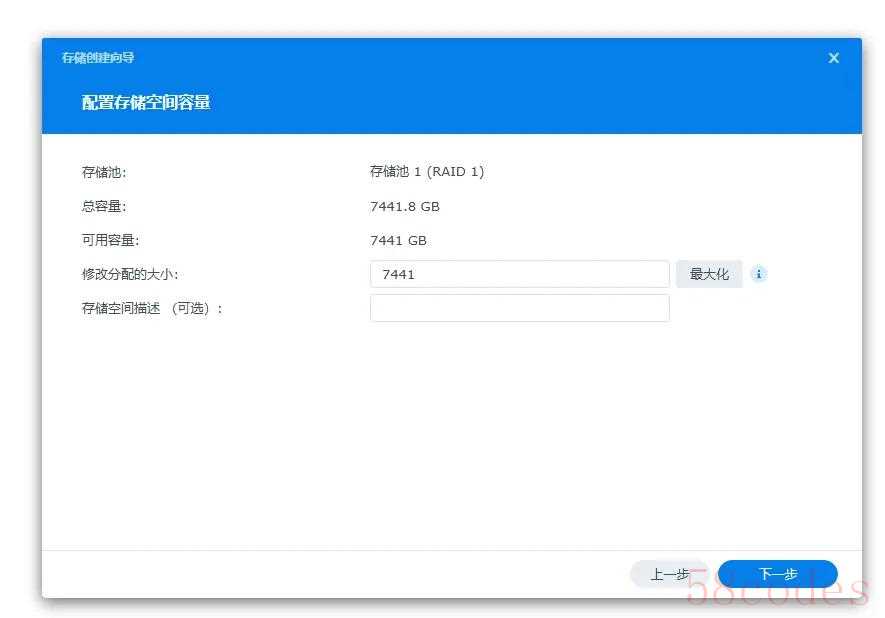 文件系统类型,我们就选择默认的Btrfs。
文件系统类型,我们就选择默认的Btrfs。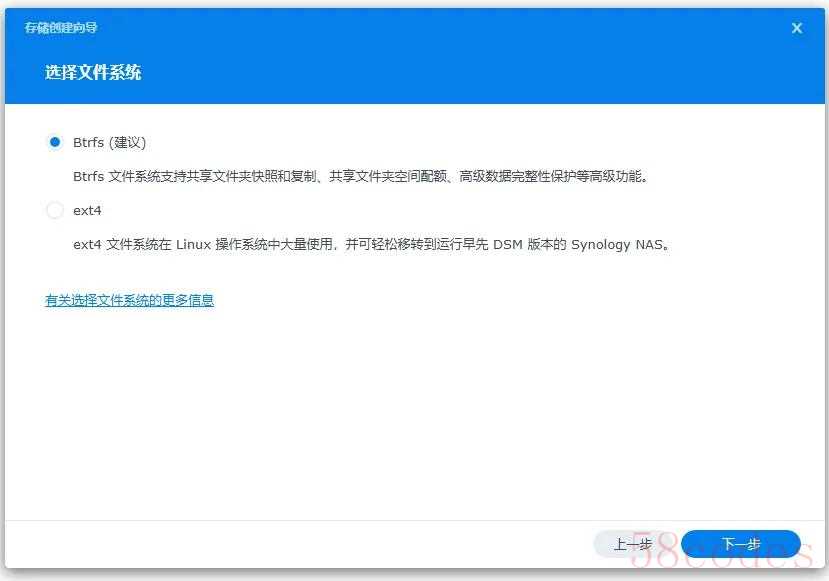 点击应用。
点击应用。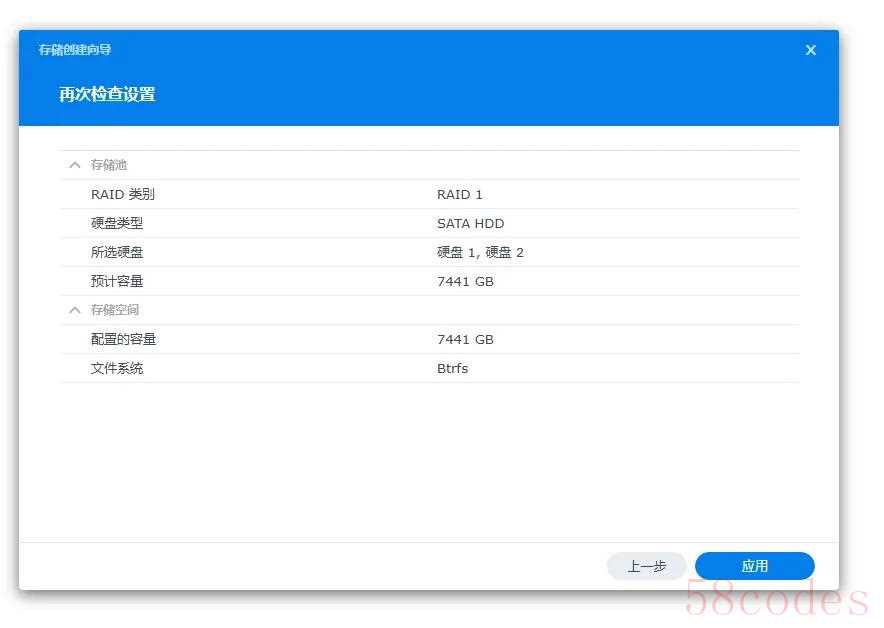 这时NAS设备的存储空间就划分好了,两块硬盘都已经添加完成,做的是RAID1。
这时NAS设备的存储空间就划分好了,两块硬盘都已经添加完成,做的是RAID1。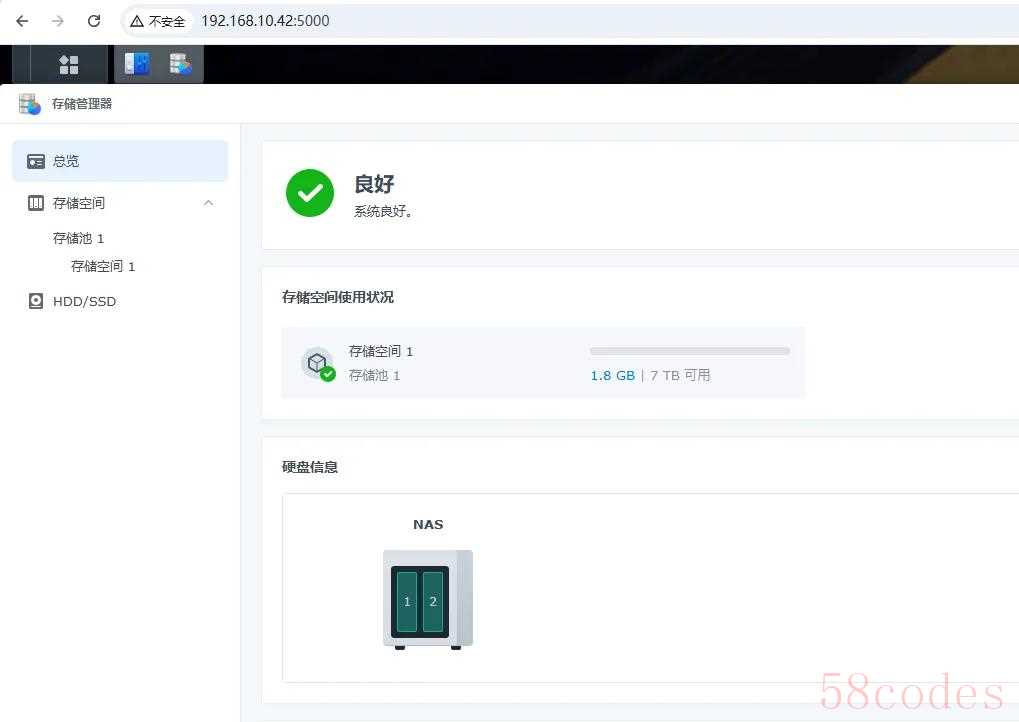
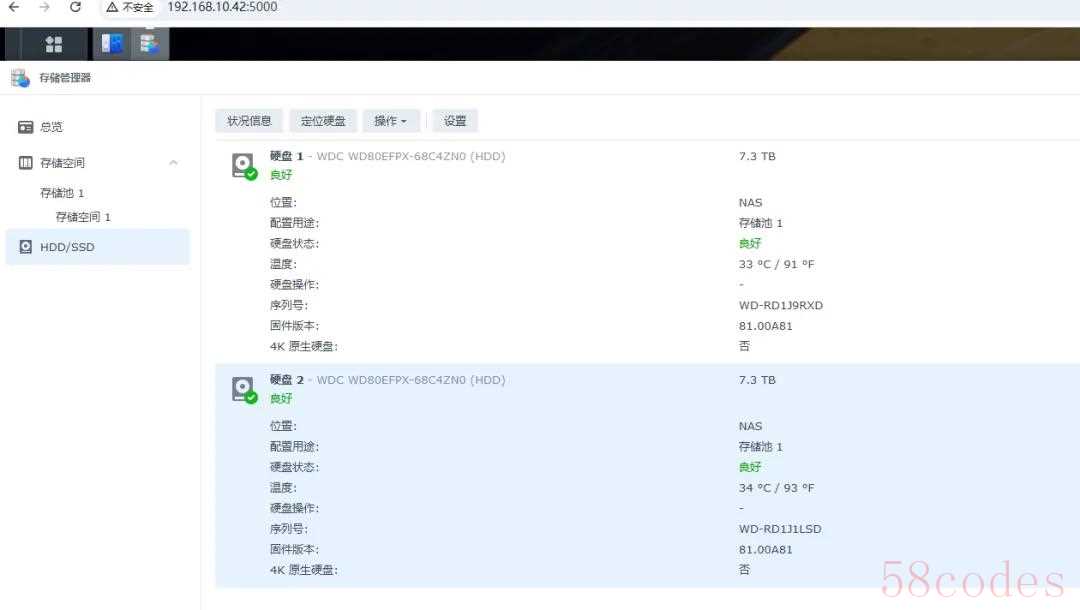
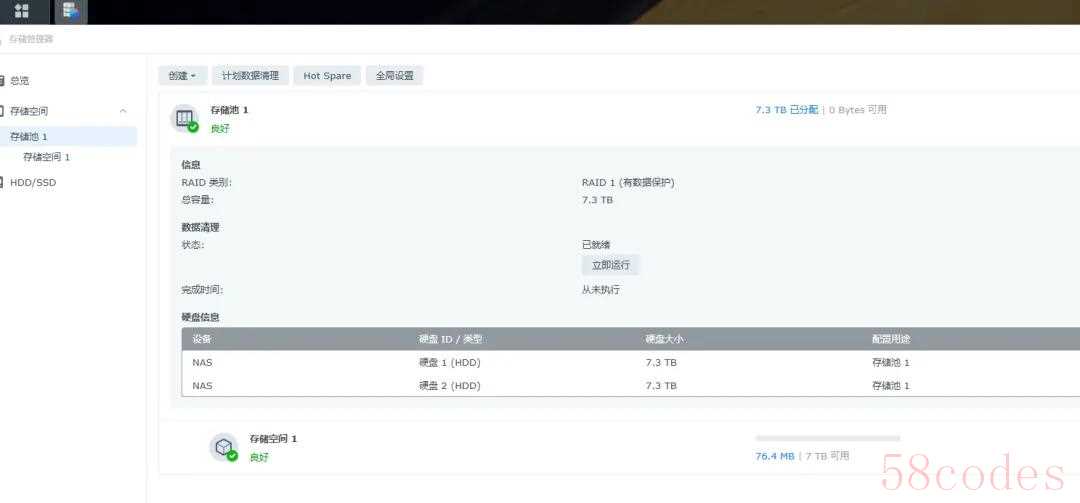
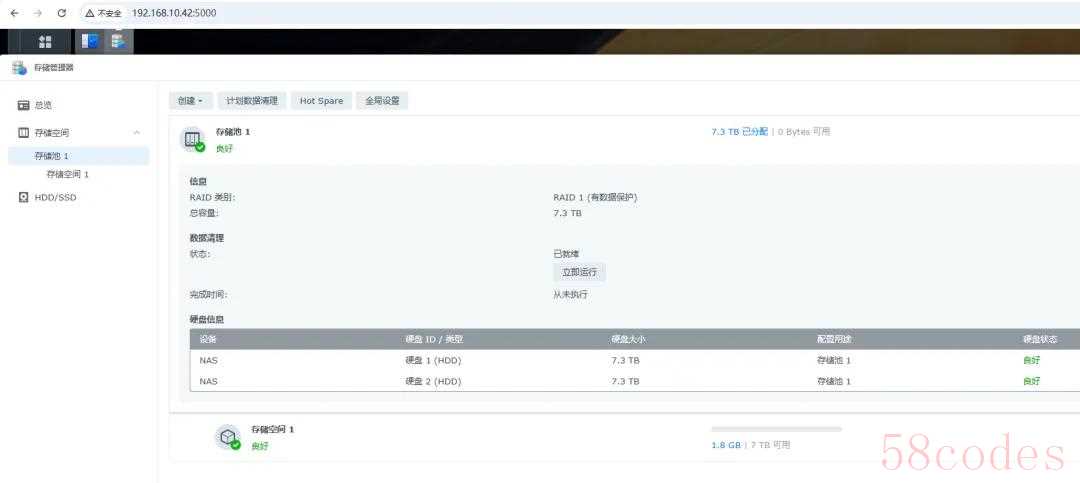 然后,我们还需要将NAS的IP地址固定一下,如果不固定,有可能以后重新启动,设备IP地址会变动,我们需要到路由里面,配置一个DHCP地址池之外的IP地址到NAS设备,在路由器的DHCP是192.168.10.2-192.168.10.240。
然后,我们还需要将NAS的IP地址固定一下,如果不固定,有可能以后重新启动,设备IP地址会变动,我们需要到路由里面,配置一个DHCP地址池之外的IP地址到NAS设备,在路由器的DHCP是192.168.10.2-192.168.10.240。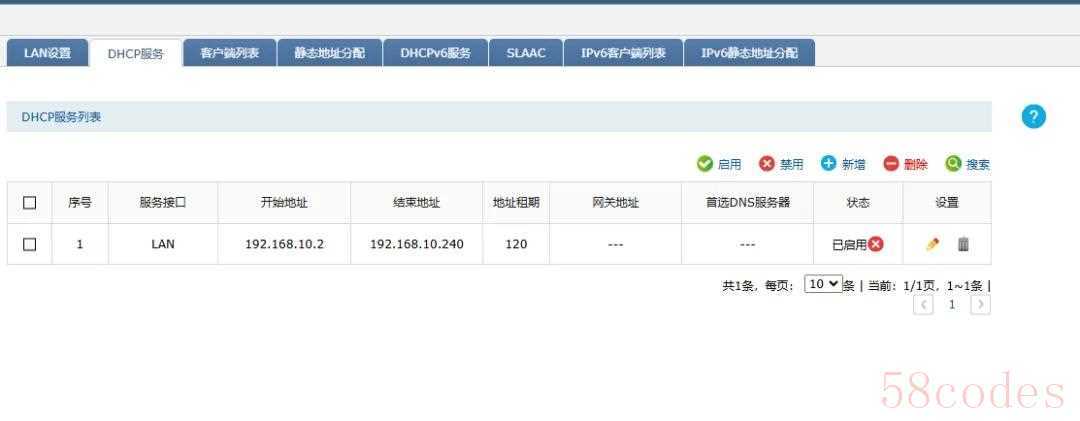 然后我们到NAS设备网络配置中,将NAS的IP地址设置为固定IP地址,192.168.10.248。避免以后有IP地址冲突。
然后我们到NAS设备网络配置中,将NAS的IP地址设置为固定IP地址,192.168.10.248。避免以后有IP地址冲突。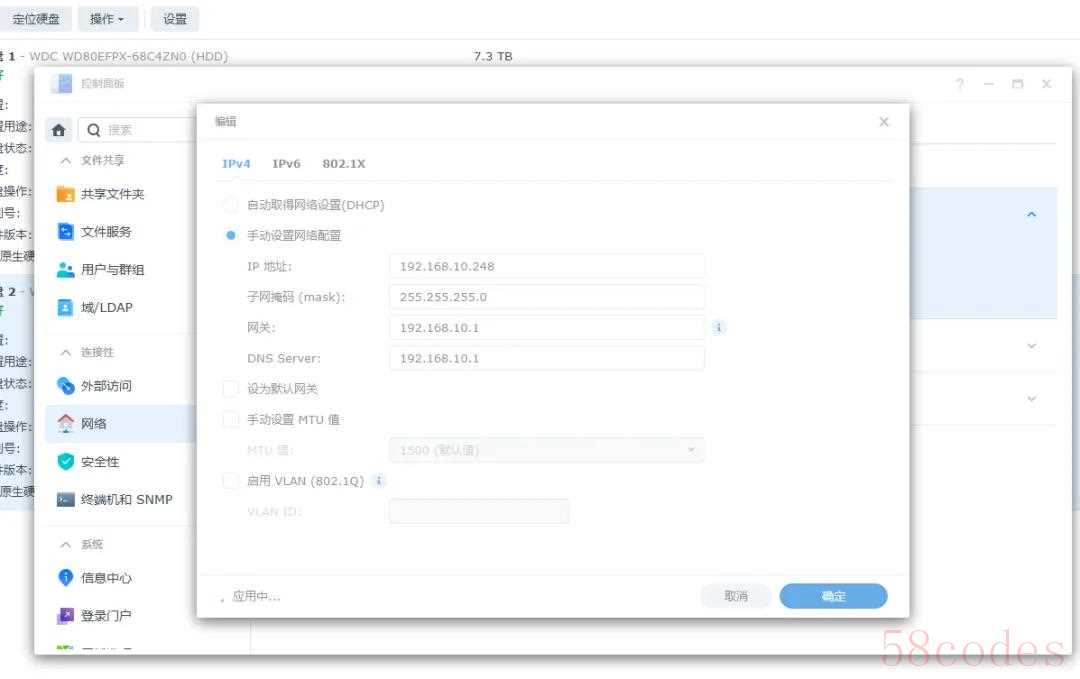 然后,再使用新IP地址访问到NAS。
然后,再使用新IP地址访问到NAS。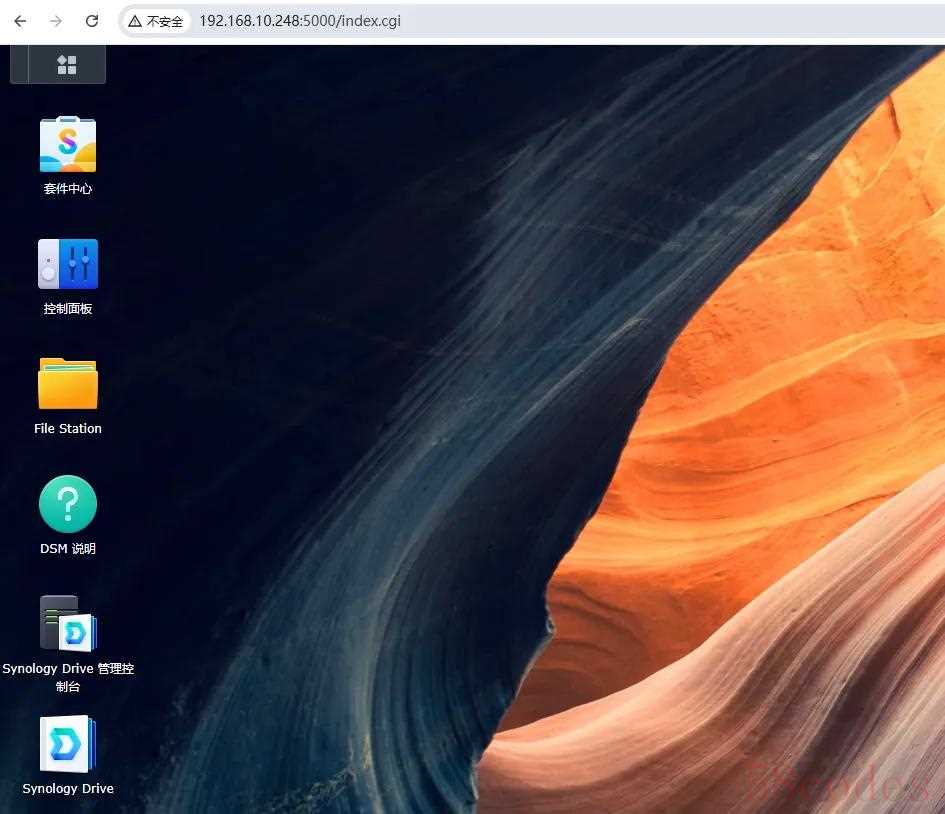 创建共享文件夹和用户名那就比较简单了。相信兄弟们都可以搞定,如果想看详细配置,可以参考:企业NAS有哪些品牌,哪个品牌做的最好?刚买的群辉NAS如何安装调试?
创建共享文件夹和用户名那就比较简单了。相信兄弟们都可以搞定,如果想看详细配置,可以参考:企业NAS有哪些品牌,哪个品牌做的最好?刚买的群辉NAS如何安装调试?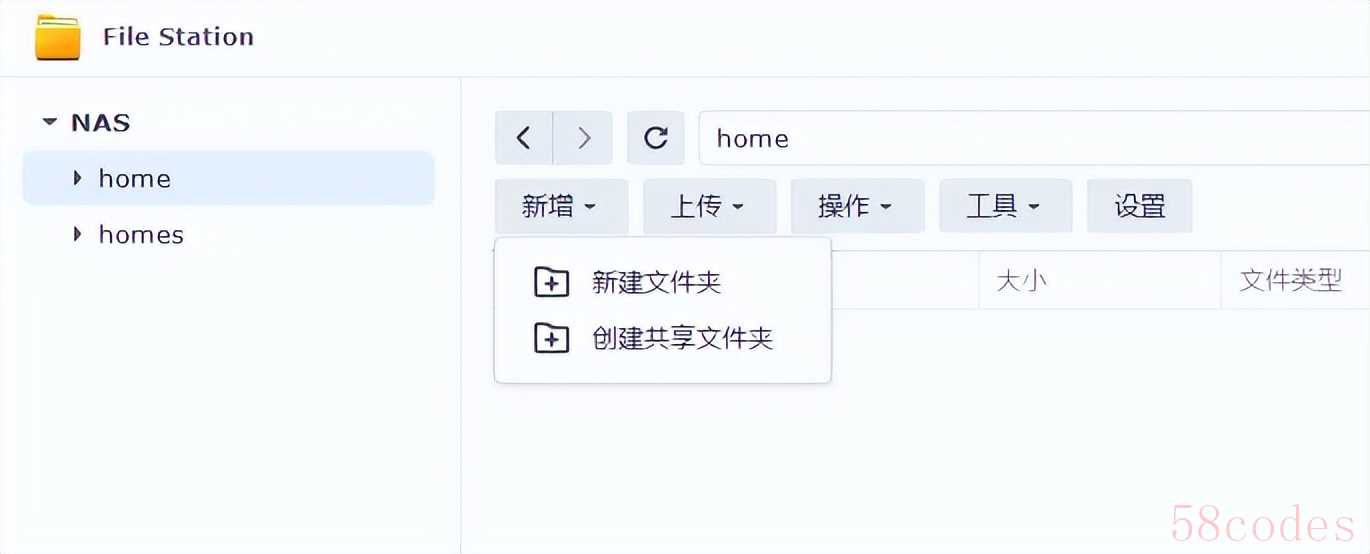

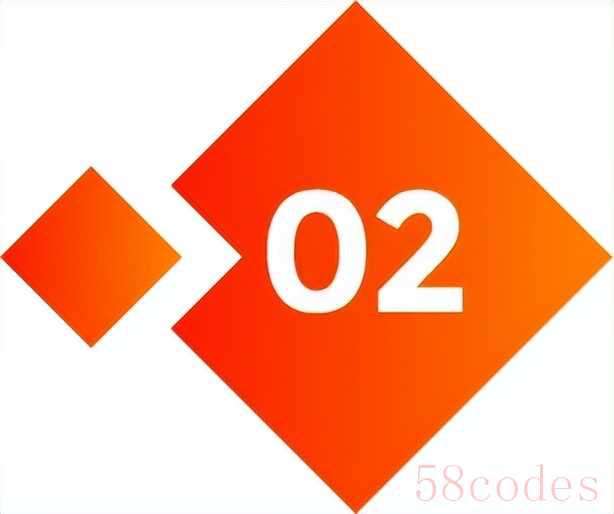 解决过程客户一个DS224+,外加两个8T WD的红盘。
解决过程客户一个DS224+,外加两个8T WD的红盘。 为什么选择2块8T红盘,红盘的好处比企业空气盘的好处就是,在使用的过程中,硬盘的噪音会比企业空气盘小很多。
为什么选择2块8T红盘,红盘的好处比企业空气盘的好处就是,在使用的过程中,硬盘的噪音会比企业空气盘小很多。 如果,对于安装过程中,有什么不懂的,也可以直接打客服的400电话。
如果,对于安装过程中,有什么不懂的,也可以直接打客服的400电话。 准备拆机,安装硬盘。
准备拆机,安装硬盘。 拆机后,发现里面包装还是蛮好的。
拆机后,发现里面包装还是蛮好的。 拿出设备。
拿出设备。 将前面板打开之后,就可以看到,有两个硬盘槽位。
将前面板打开之后,就可以看到,有两个硬盘槽位。 我们按住上面的PUSH键 后,硬盘支架就可以拿出来了。
我们按住上面的PUSH键 后,硬盘支架就可以拿出来了。 3.5寸硬盘,是通过两边的卡扣固定,如果是2.5寸硬盘,就是通过底部螺丝固定。
3.5寸硬盘,是通过两边的卡扣固定,如果是2.5寸硬盘,就是通过底部螺丝固定。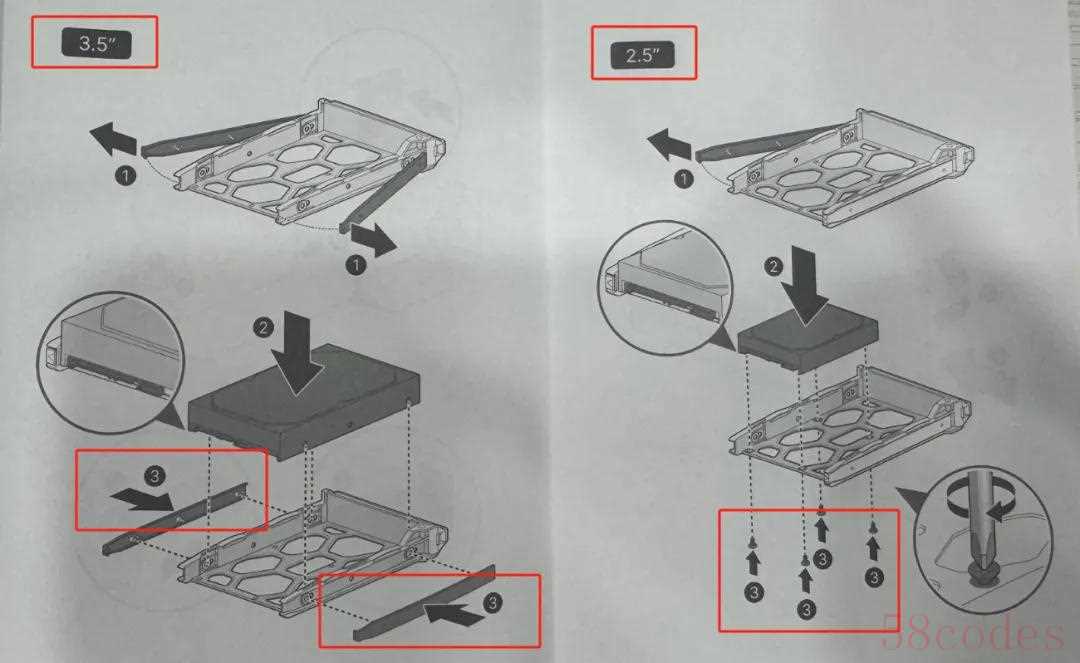 将硬盘支架合拿出来。
将硬盘支架合拿出来。 将硬盘的外包装拆掉。
将硬盘的外包装拆掉。 首先将硬盘两边的卡扣拆掉,将硬盘安装去之后,将两边卡扣对准硬盘孔,固定好即可。
首先将硬盘两边的卡扣拆掉,将硬盘安装去之后,将两边卡扣对准硬盘孔,固定好即可。 两块硬盘,都已经安装好支架了。
两块硬盘,都已经安装好支架了。 这时需要将硬盘,直接安装到NAS中。
这时需要将硬盘,直接安装到NAS中。 将两块硬盘都推到NAS中。
将两块硬盘都推到NAS中。
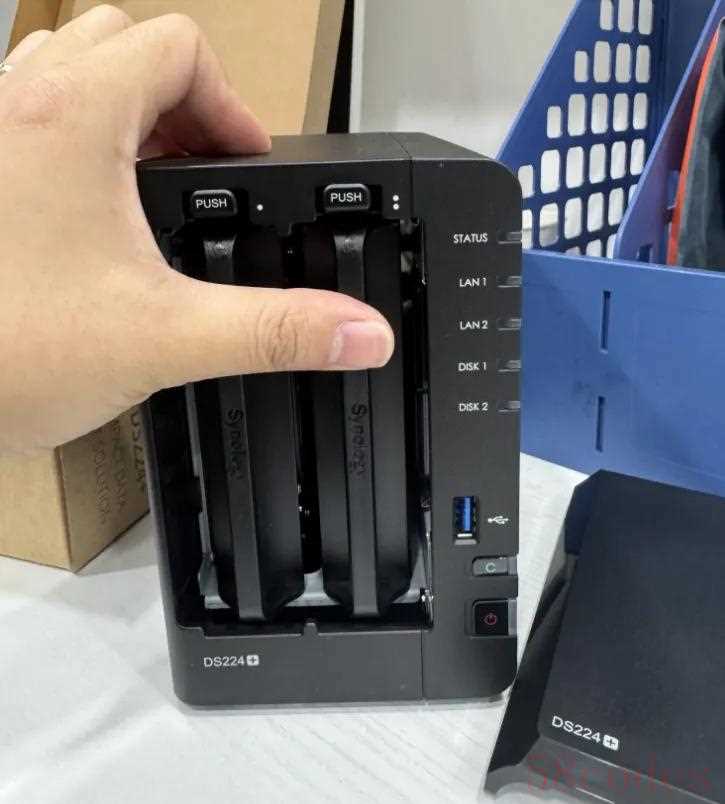 现在两块硬盘都已经安装到NAS中了。
现在两块硬盘都已经安装到NAS中了。 然后,再把NAS面板盖好。
然后,再把NAS面板盖好。 接通电源线和网线,这时NAS硬盘就安装好了。
接通电源线和网线,这时NAS硬盘就安装好了。 将网线连接到公司的交换机,电源接电,然后,按NAS的开机,开机。
将网线连接到公司的交换机,电源接电,然后,按NAS的开机,开机。 可以看到,现在NAS设备已经正常开机了。
可以看到,现在NAS设备已经正常开机了。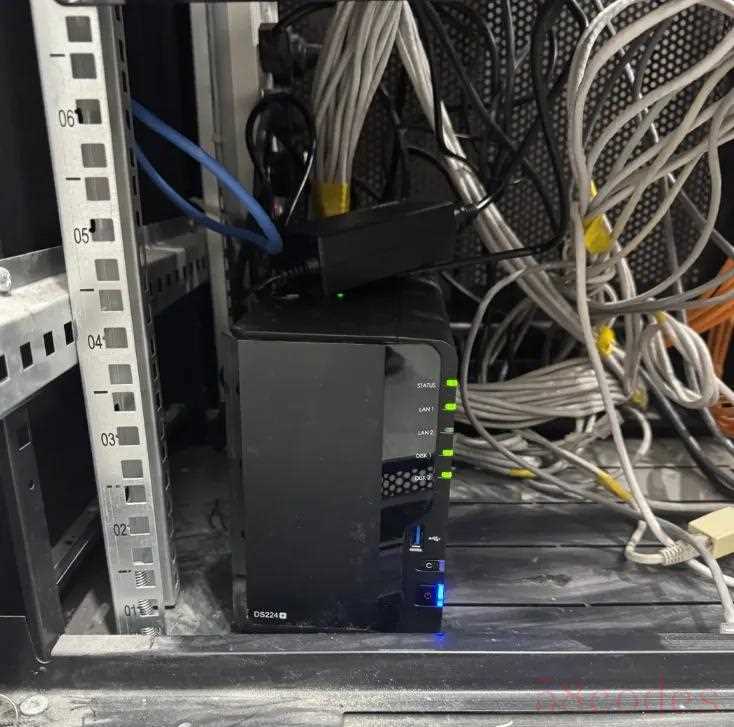 硬盘和NAS设备都正常安装完成之后,下面我们就需要为这个NAS设备安装,群辉的操作系统。那这个设备如何安装操作系统呢?这时我们需要找一台电脑,和NAS设备连接在同一个局域网,然后打开官方网站。选择NAS产品,型号选择DS224+。
硬盘和NAS设备都正常安装完成之后,下面我们就需要为这个NAS设备安装,群辉的操作系统。那这个设备如何安装操作系统呢?这时我们需要找一台电脑,和NAS设备连接在同一个局域网,然后打开官方网站。选择NAS产品,型号选择DS224+。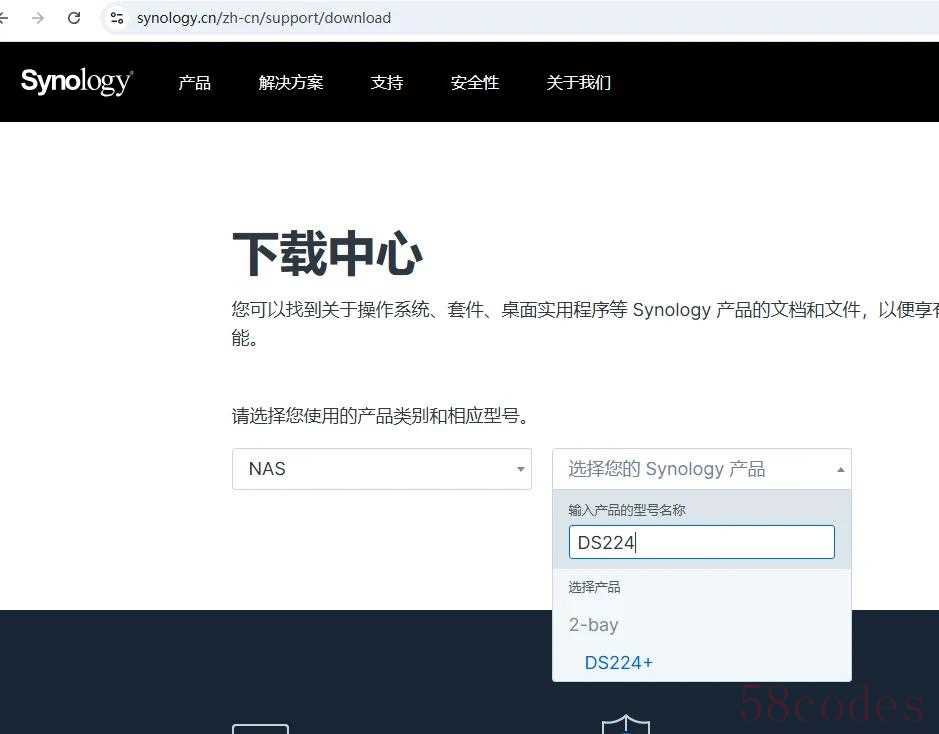 然后,搜索结果出来了,操作系统,可以看到操作系统版本是DSM7.2.2。
然后,搜索结果出来了,操作系统,可以看到操作系统版本是DSM7.2.2。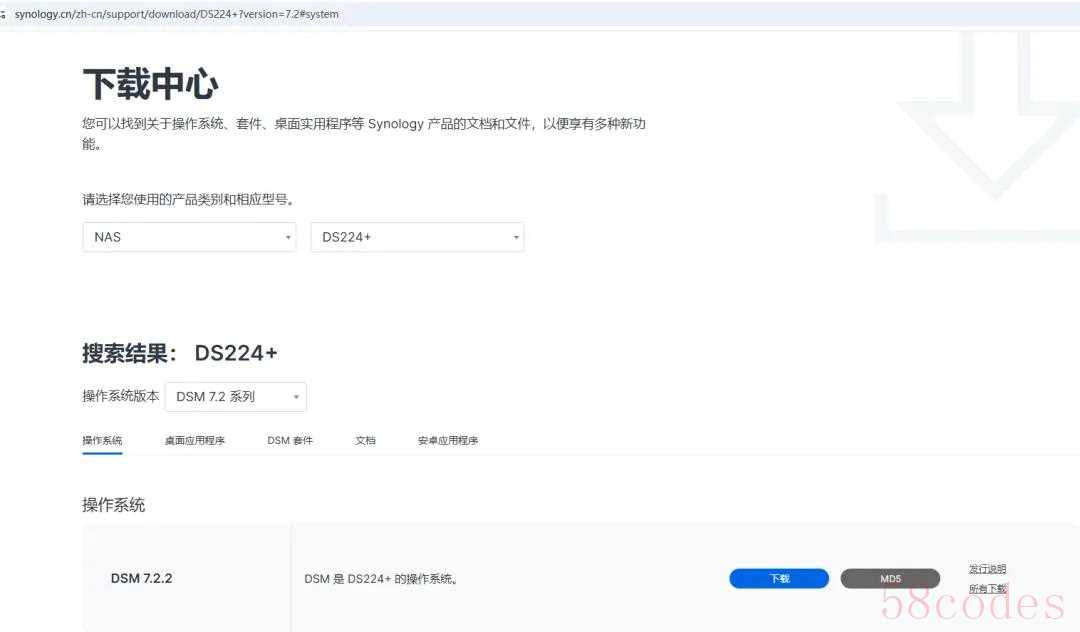 我们不需要下载这个DSM7.2.2操作系统到电脑,我们直接,选择桌面应用程序。找到Synology Assistant群辉助手软件。
我们不需要下载这个DSM7.2.2操作系统到电脑,我们直接,选择桌面应用程序。找到Synology Assistant群辉助手软件。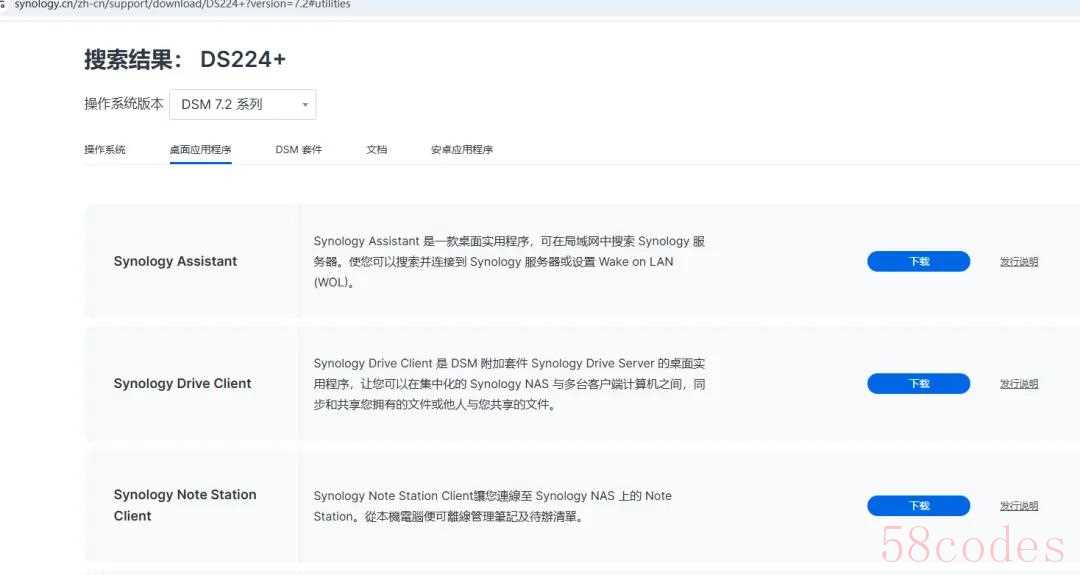 下载windows版本。
下载windows版本。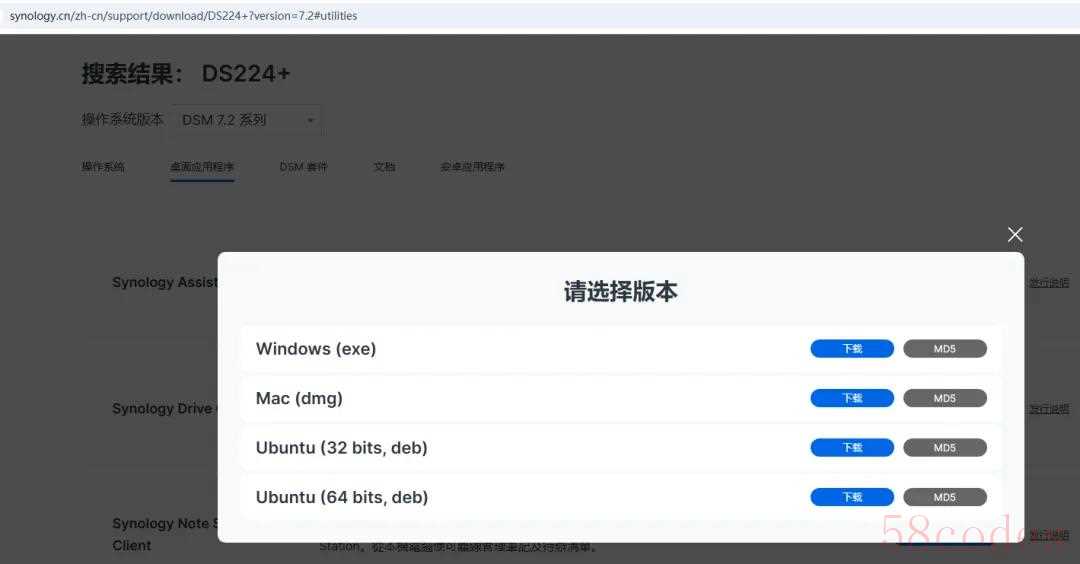 我们下载群辉助手软件。
我们下载群辉助手软件。 下载完成之后,点击安装。
下载完成之后,点击安装。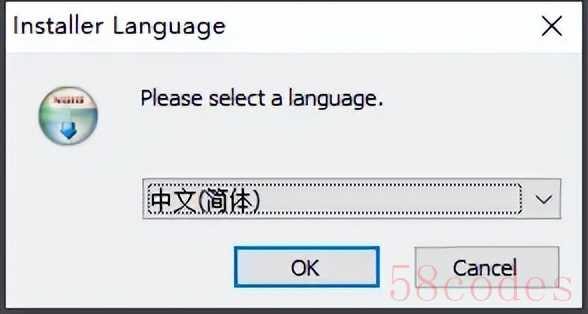 正在安装。这个是在电脑上安装的NAS助手软件。
正在安装。这个是在电脑上安装的NAS助手软件。 安装完成。点击运行。
安装完成。点击运行。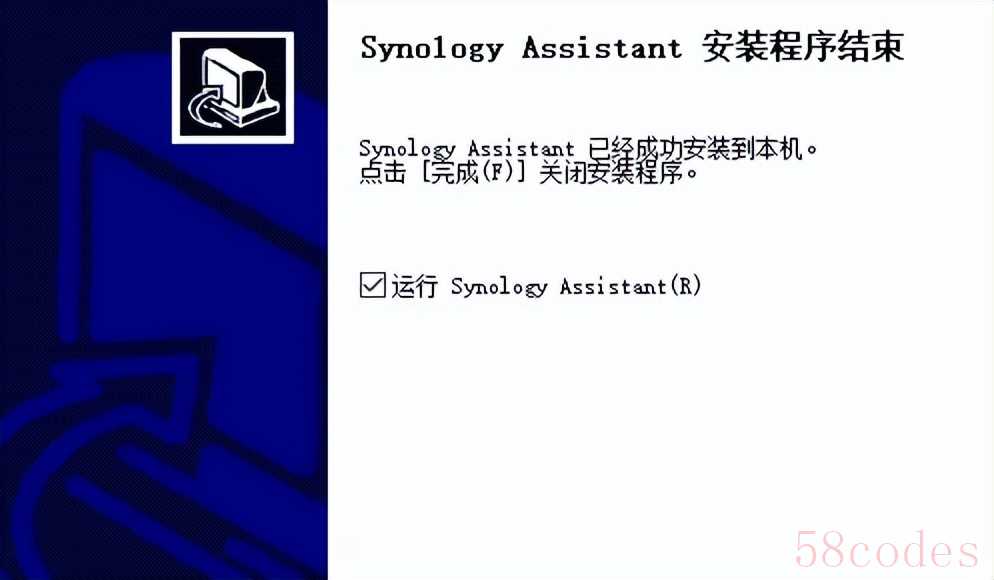 这时可以看到,当我们运行群辉助手时,这个软件可以自己搜索到,这个NAS存储设备,型号、IP地址、MAC地址、序列号都可以被搜索出来,我们可以在状态中看到,这个设备的系统显示的是未安装。
这时可以看到,当我们运行群辉助手时,这个软件可以自己搜索到,这个NAS存储设备,型号、IP地址、MAC地址、序列号都可以被搜索出来,我们可以在状态中看到,这个设备的系统显示的是未安装。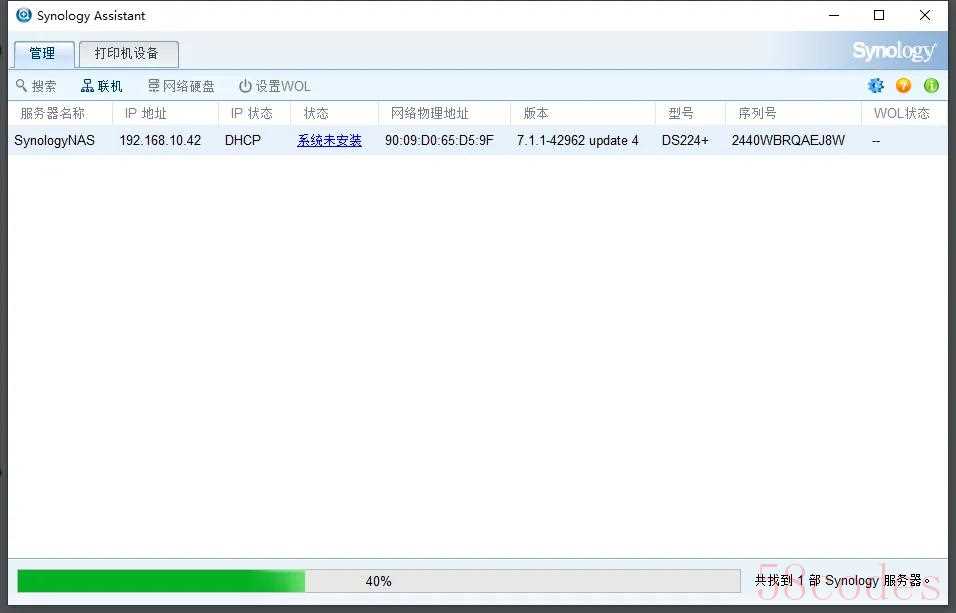 当我们点击系统未安装, 这时就会跳转到网页,通过网页来完成,NAS设备的操作系统的联网安装,这时要保证NAS设备是可以正常上网。这时我们直接点击安装。
当我们点击系统未安装, 这时就会跳转到网页,通过网页来完成,NAS设备的操作系统的联网安装,这时要保证NAS设备是可以正常上网。这时我们直接点击安装。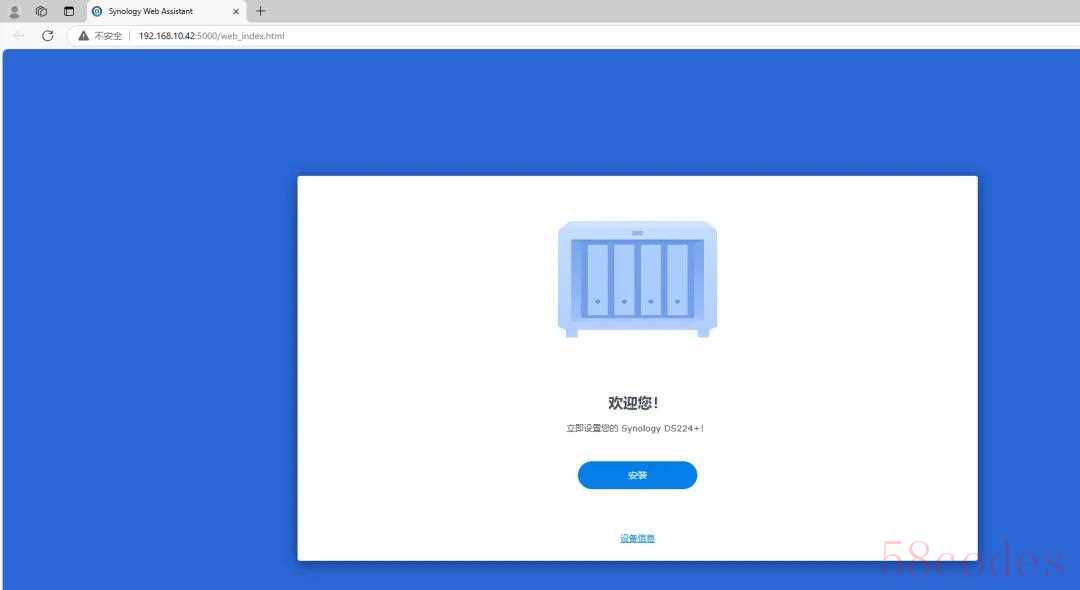 安装系统有两种方式,第一种就是下载好NAS的系统,直接上传进行安装,第二种方法就是自动从Synology网站下载安装最新DSM 7.2.2-72806版本。因为我们没有下载操作系统,所以我们直接选择第一个,从Synology网站下载安装系统。
安装系统有两种方式,第一种就是下载好NAS的系统,直接上传进行安装,第二种方法就是自动从Synology网站下载安装最新DSM 7.2.2-72806版本。因为我们没有下载操作系统,所以我们直接选择第一个,从Synology网站下载安装系统。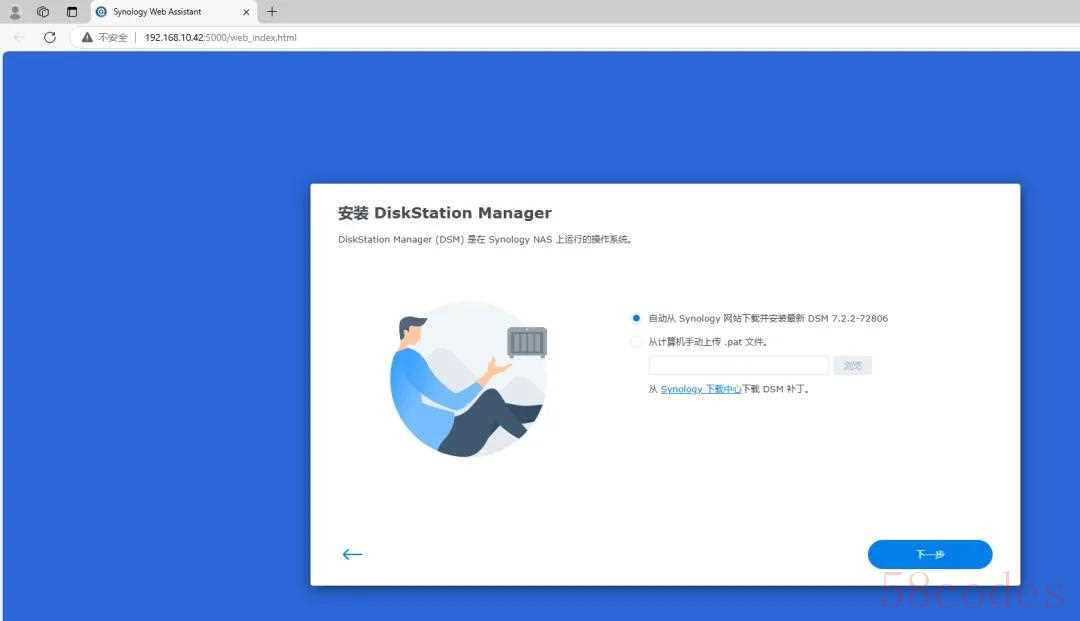 提示要将硬盘1、2数据清除,我们勾选同意,继续。
提示要将硬盘1、2数据清除,我们勾选同意,继续。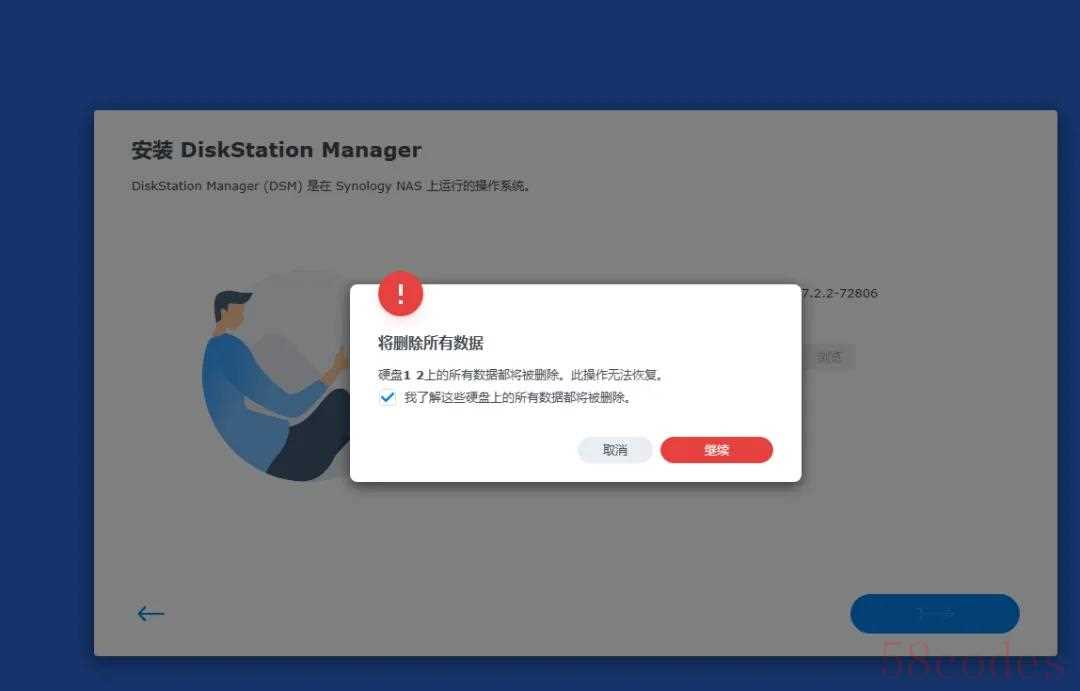 这时系统就正在安装中。
这时系统就正在安装中。 正在安装操作系统。
正在安装操作系统。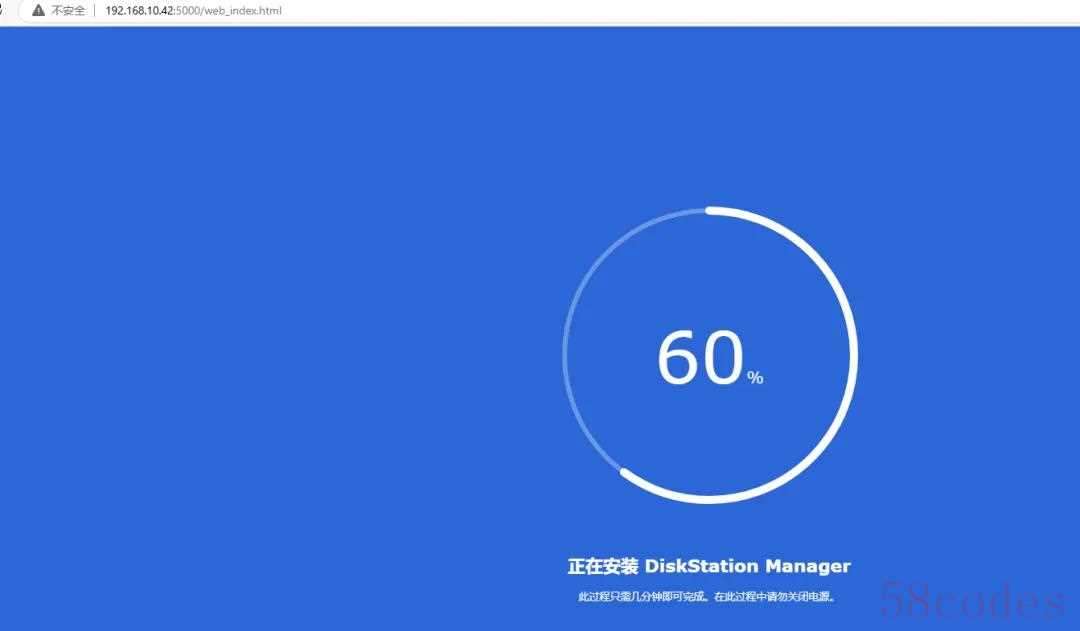 系统部署完成之后,NAS设备会自动重启。
系统部署完成之后,NAS设备会自动重启。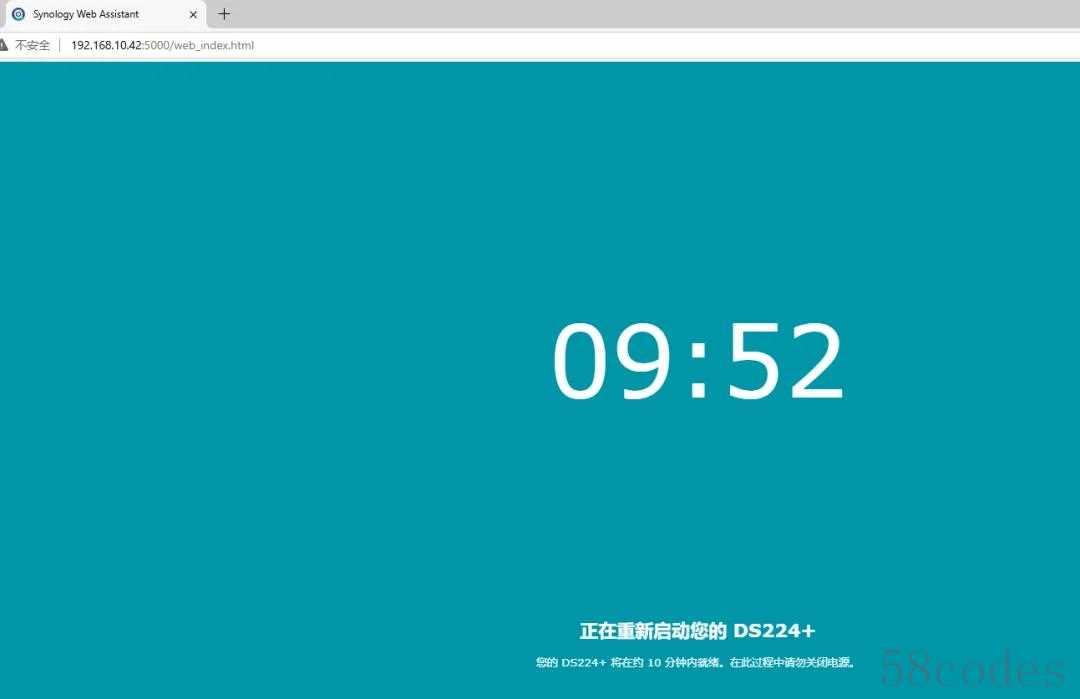 重启完成之后,就可以直接进入到DSM7.2操作系统了。
重启完成之后,就可以直接进入到DSM7.2操作系统了。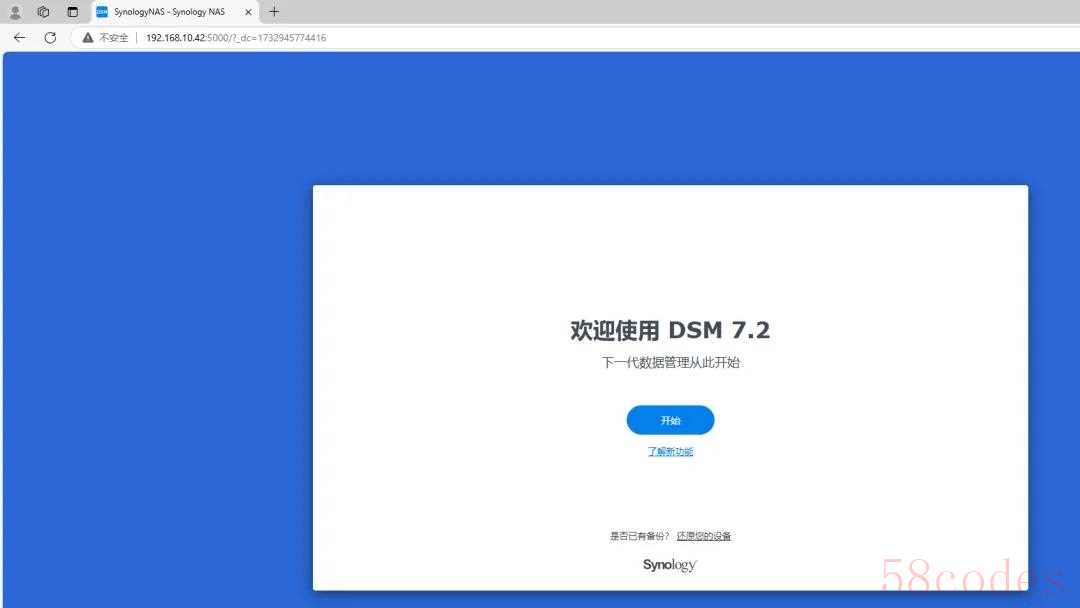 系统安装完成之后,我们需要进行系统的初始化配置,和windows系统一下,安装完系统之后,要对系统进行初始化配置,输入用户名和密码。
系统安装完成之后,我们需要进行系统的初始化配置,和windows系统一下,安装完系统之后,要对系统进行初始化配置,输入用户名和密码。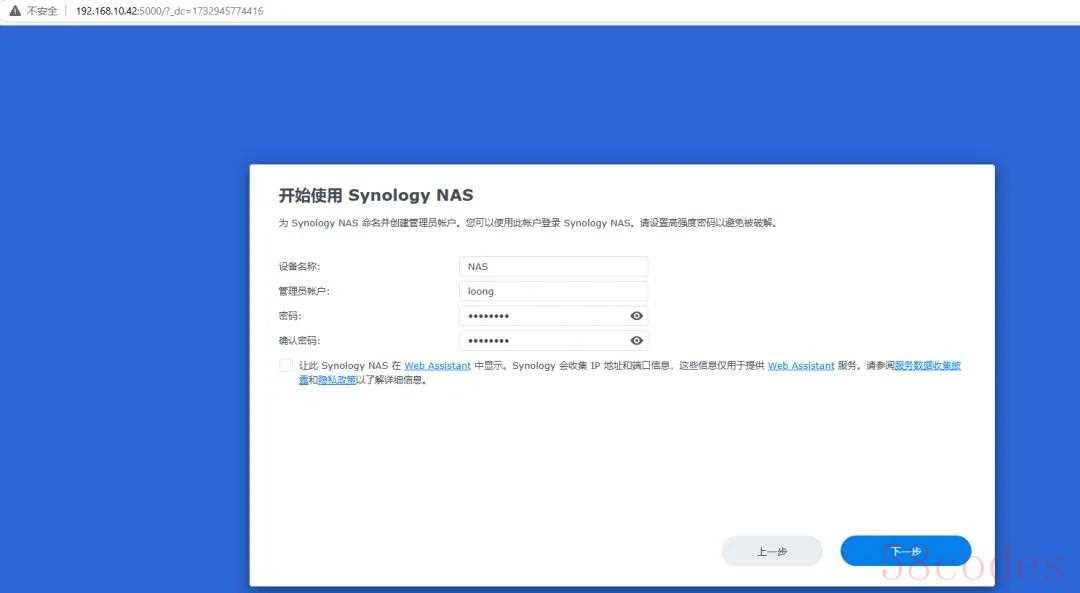 更新,选择默认。
更新,选择默认。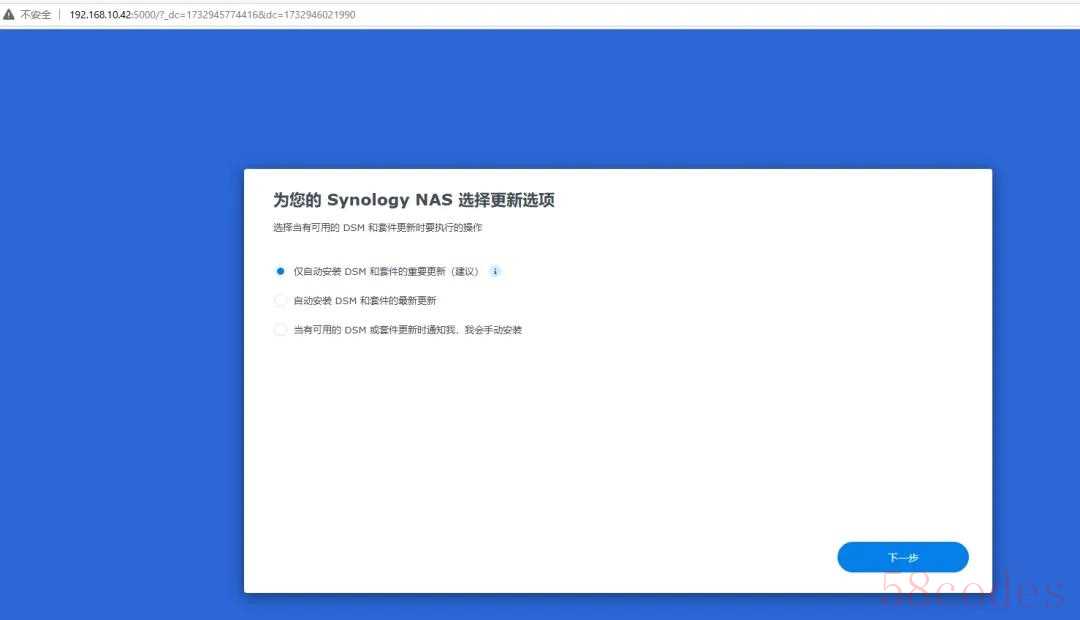 跳过。
跳过。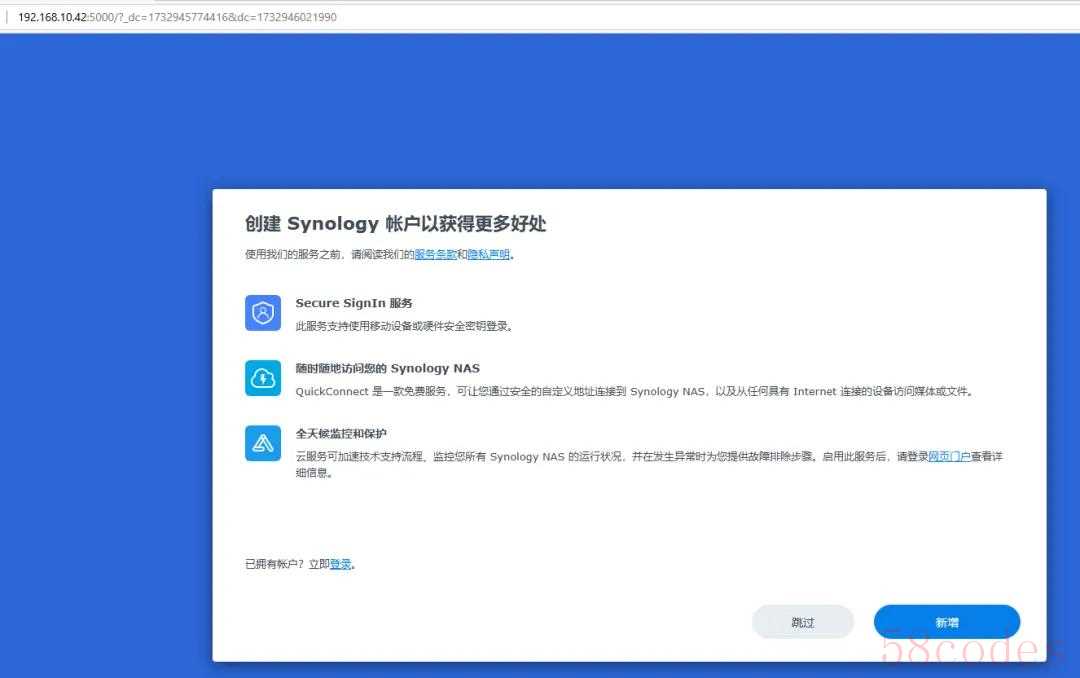 提交。
提交。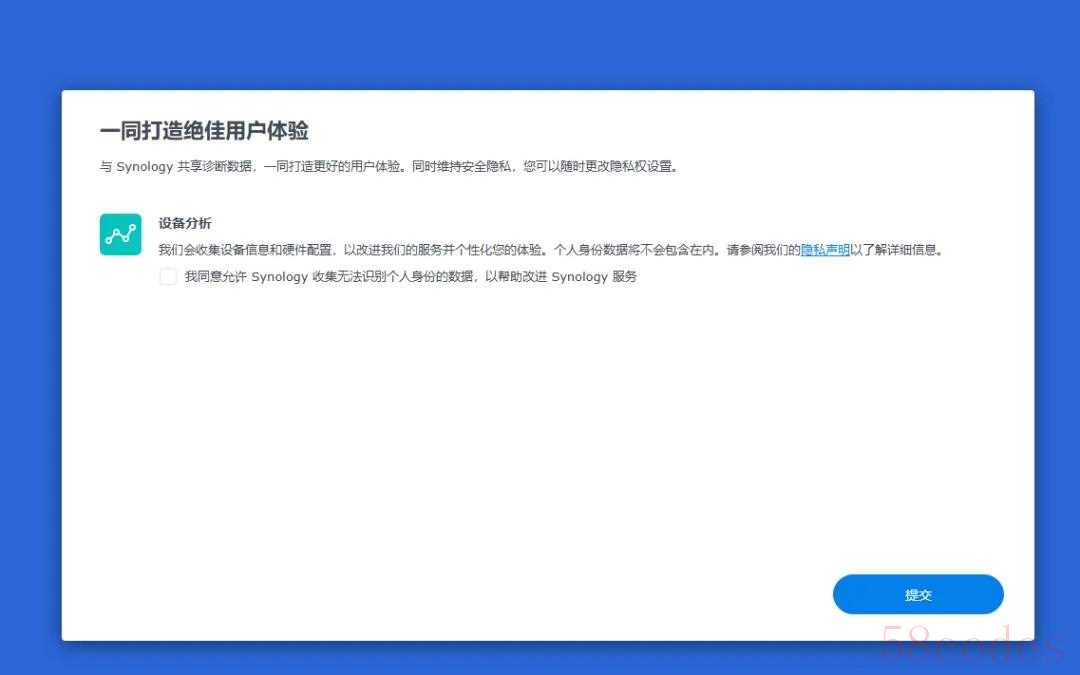 这时就可以正常登录到NAS设备的系统界面了。
这时就可以正常登录到NAS设备的系统界面了。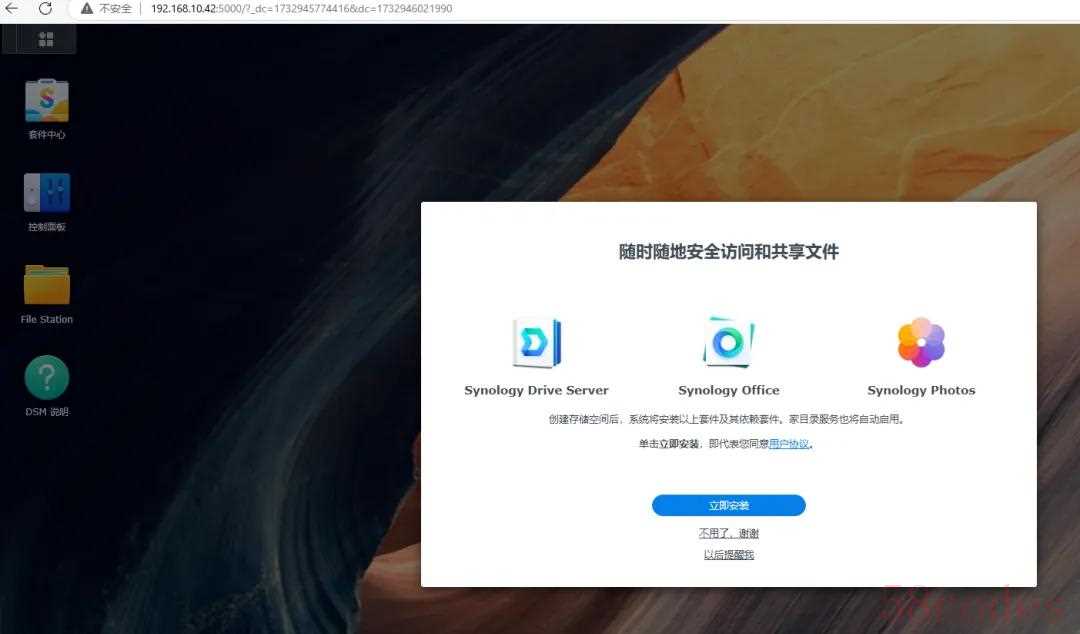 登录到系统界面之后,我们还需要对硬盘进行初始化,创建存储池和存储空间,点击立即创建。
登录到系统界面之后,我们还需要对硬盘进行初始化,创建存储池和存储空间,点击立即创建。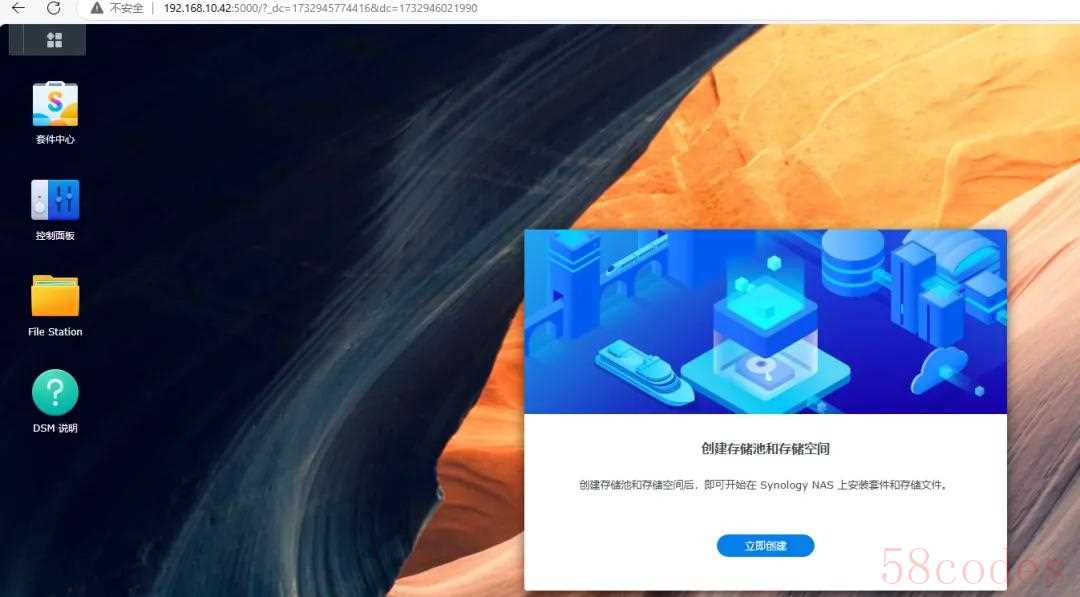 RAID模式选择,如果选择的是SHR,一般新手就可以选择SHR,当NAS里面只有一颗硬盘的时候,磁盘阵列的模式为basic,无数据保护。当再添加为一个硬盘的时候磁盘阵列的模式自动转换成类似raid1模式,空间大小不变,但是多了个数据保护。当再加入一个硬盘的时候会自动转换成类似raid5模式,当然了,你的NAS也要有支持3个盘位。
RAID模式选择,如果选择的是SHR,一般新手就可以选择SHR,当NAS里面只有一颗硬盘的时候,磁盘阵列的模式为basic,无数据保护。当再添加为一个硬盘的时候磁盘阵列的模式自动转换成类似raid1模式,空间大小不变,但是多了个数据保护。当再加入一个硬盘的时候会自动转换成类似raid5模式,当然了,你的NAS也要有支持3个盘位。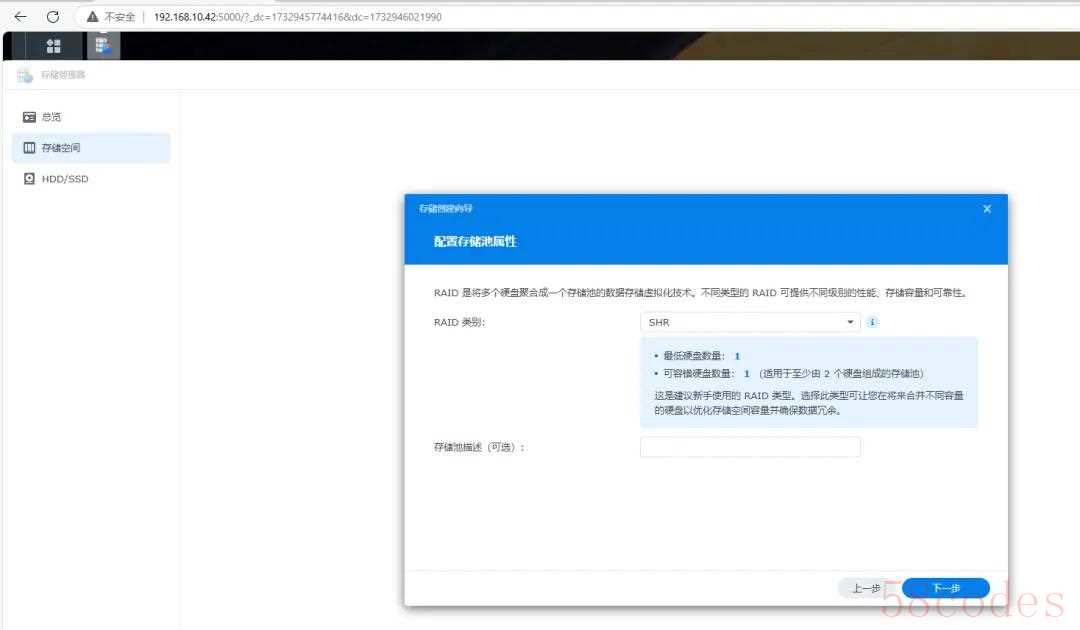 因为是两块硬盘,我们还是需要使用RAID1。
因为是两块硬盘,我们还是需要使用RAID1。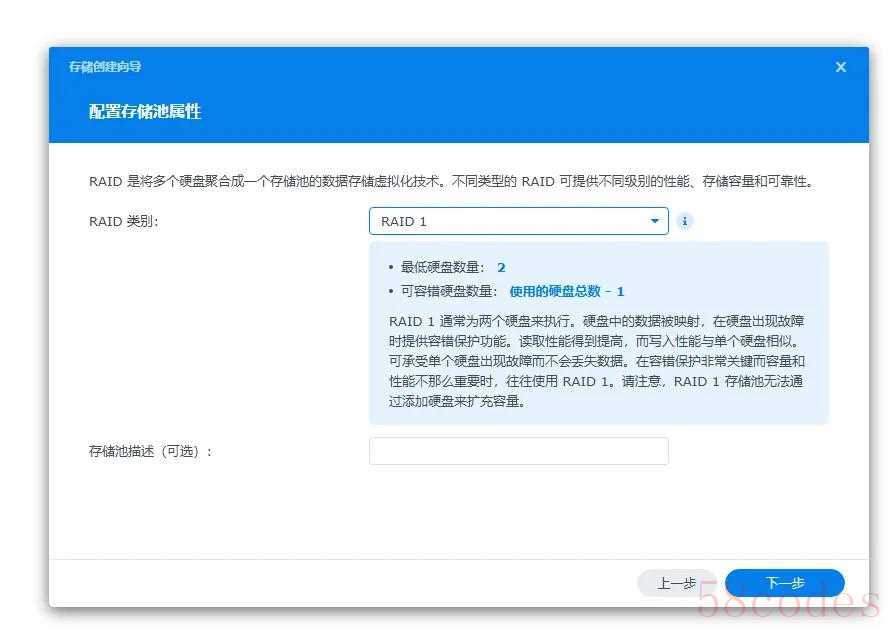 将两块硬盘都选中。
将两块硬盘都选中。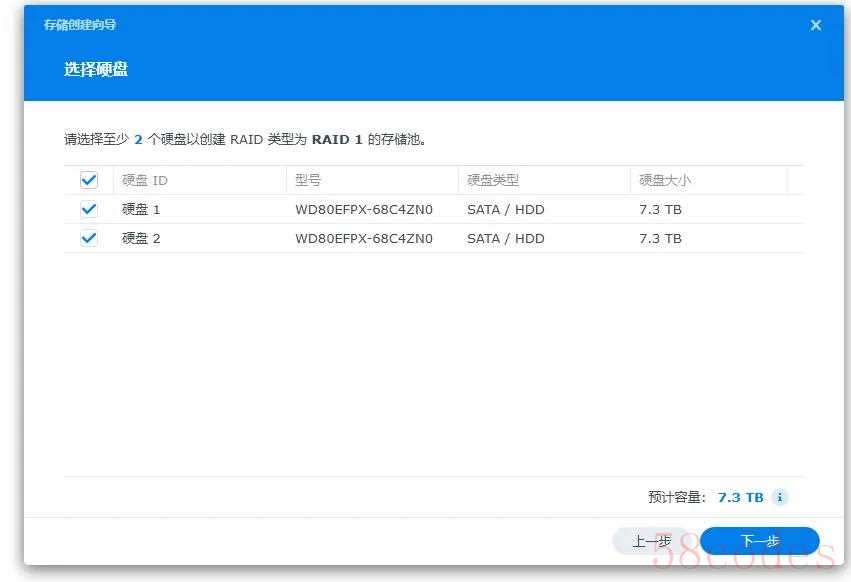 直接跳过硬盘检查。
直接跳过硬盘检查。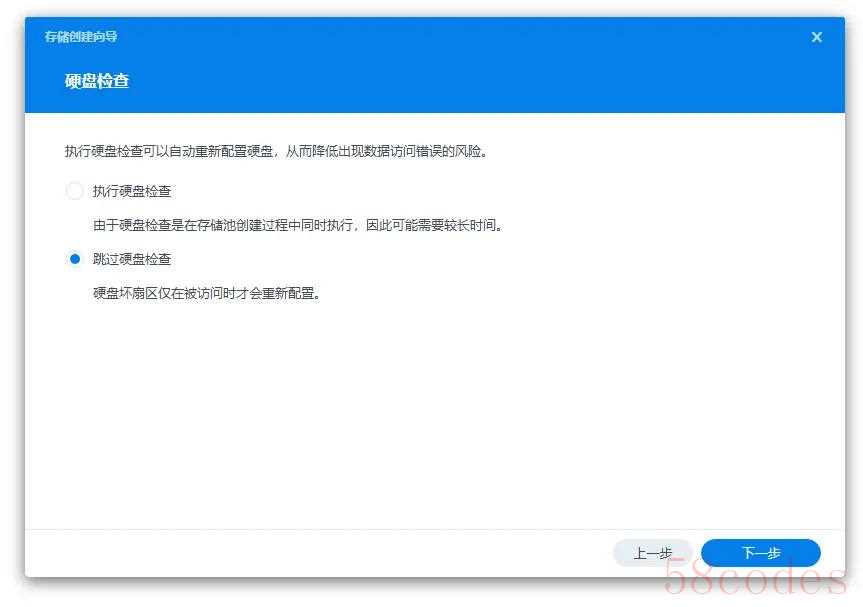 空间选择最大化。
空间选择最大化。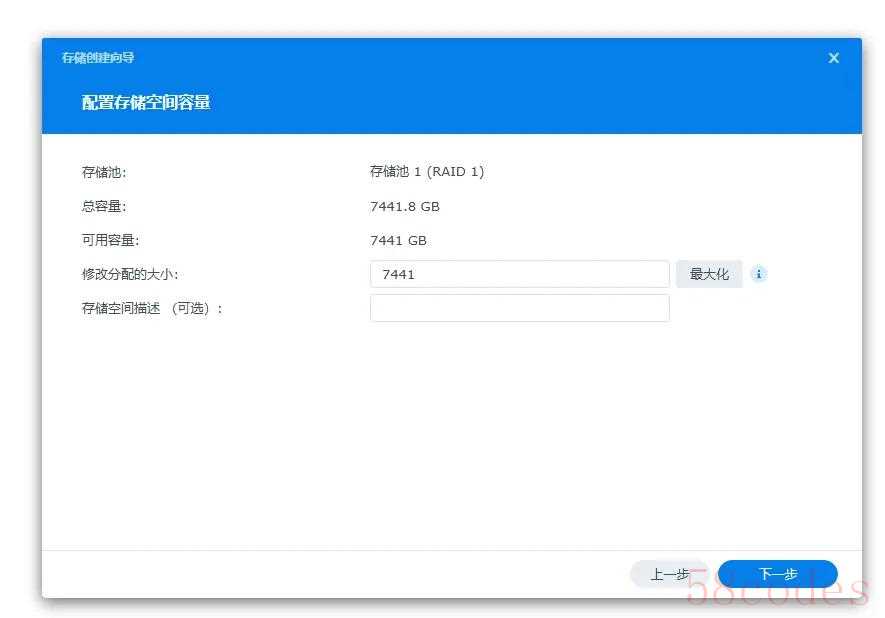 文件系统类型,我们就选择默认的Btrfs。
文件系统类型,我们就选择默认的Btrfs。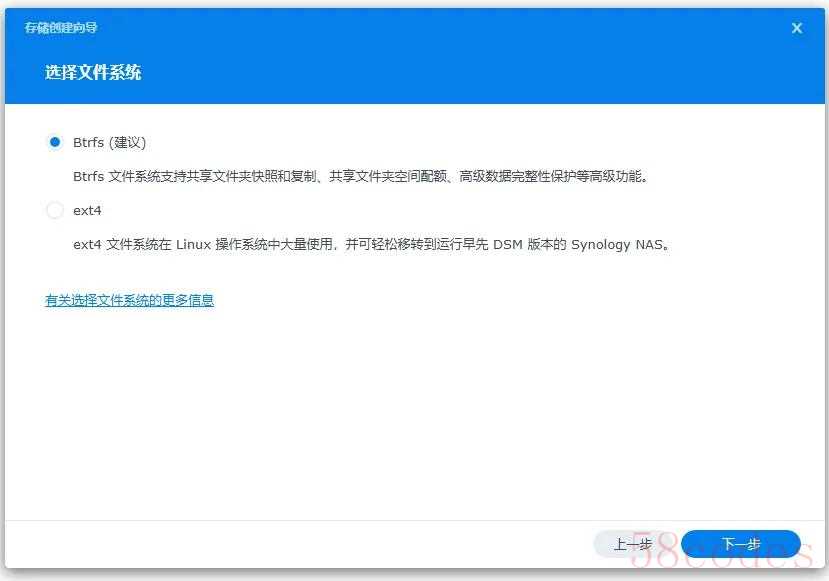 点击应用。
点击应用。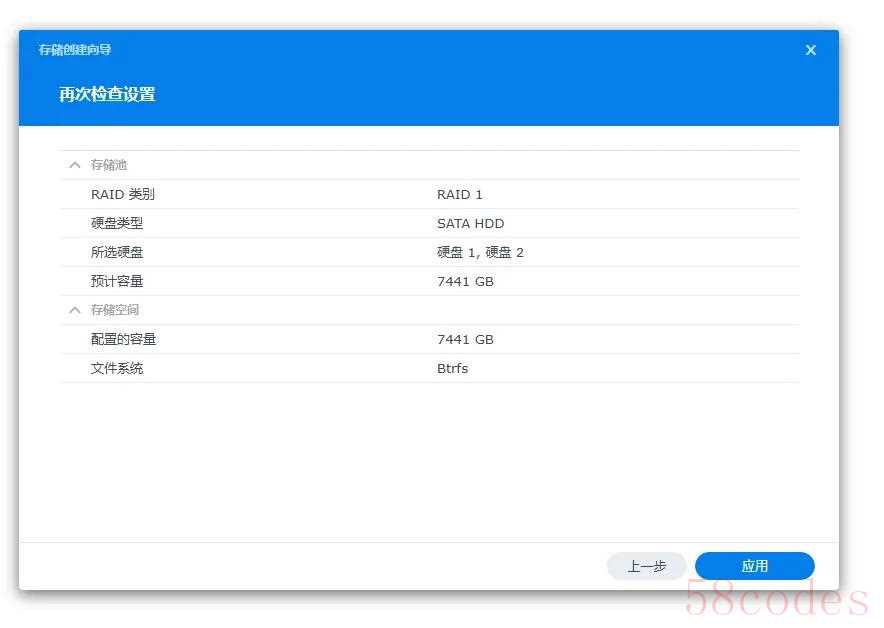 这时NAS设备的存储空间就划分好了,两块硬盘都已经添加完成,做的是RAID1。
这时NAS设备的存储空间就划分好了,两块硬盘都已经添加完成,做的是RAID1。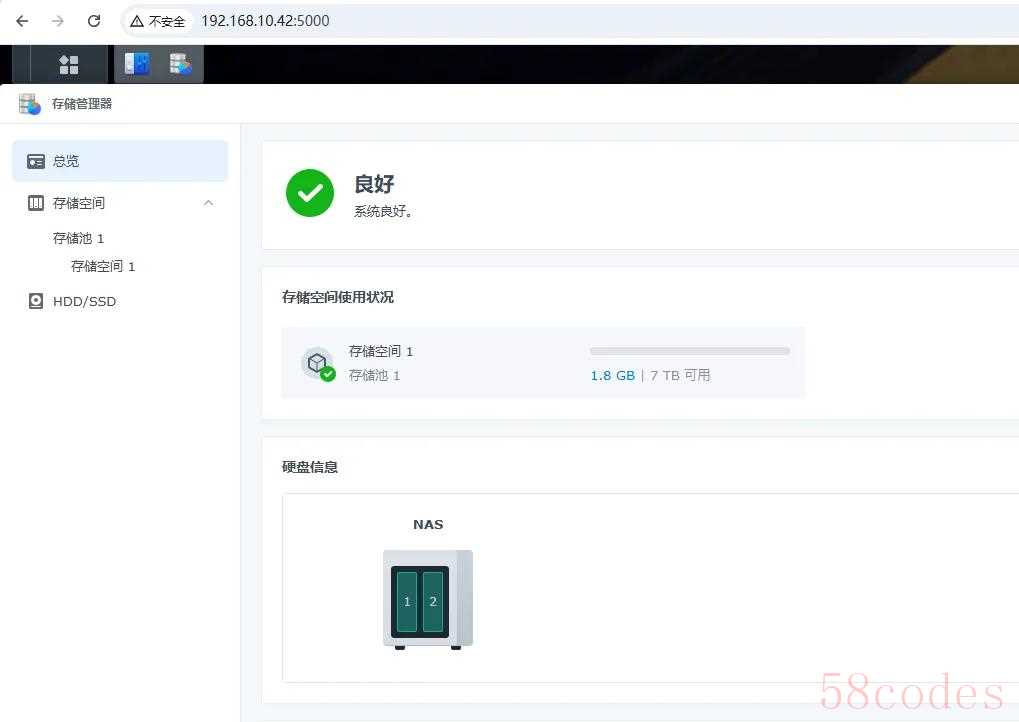
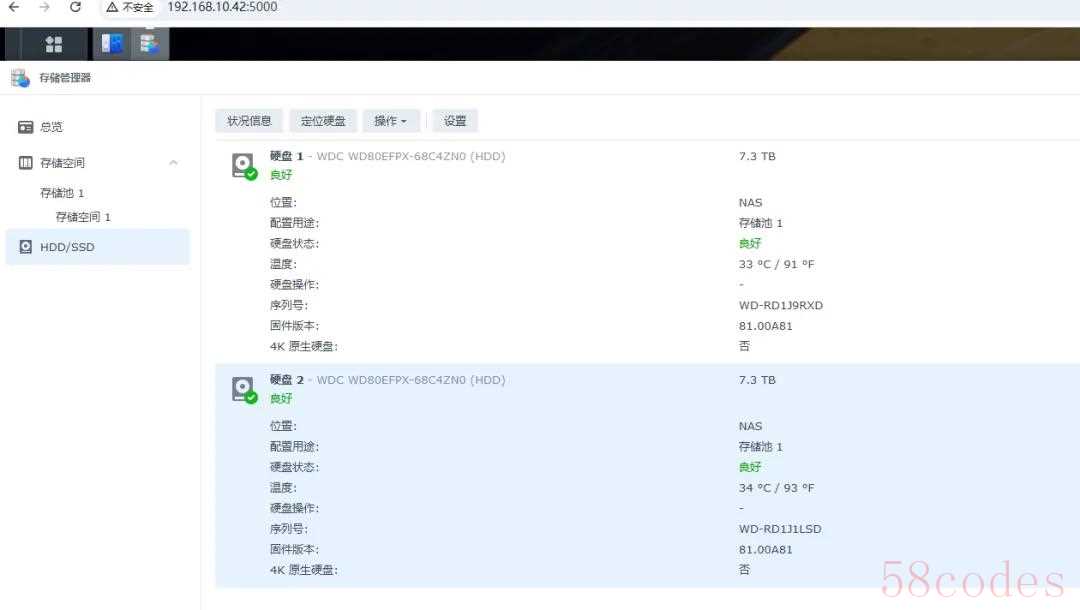
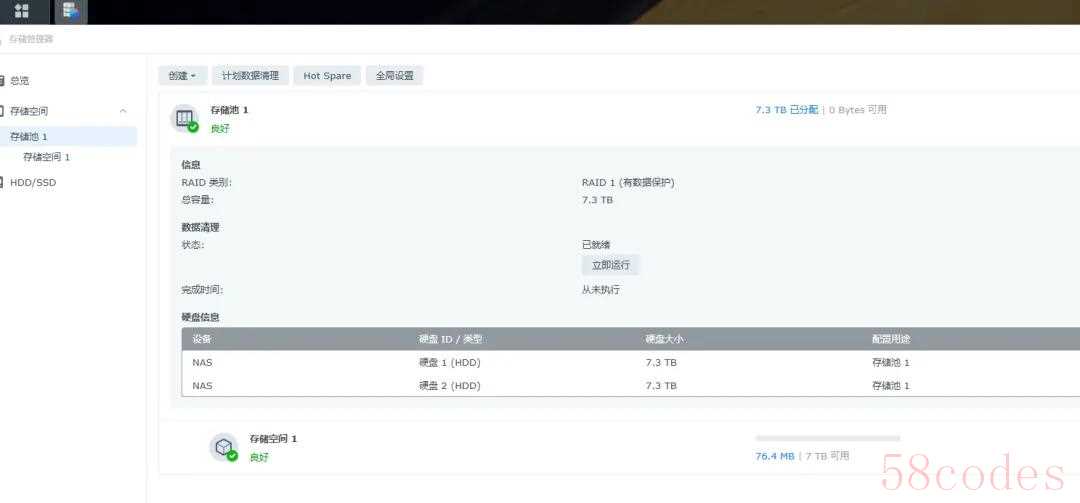
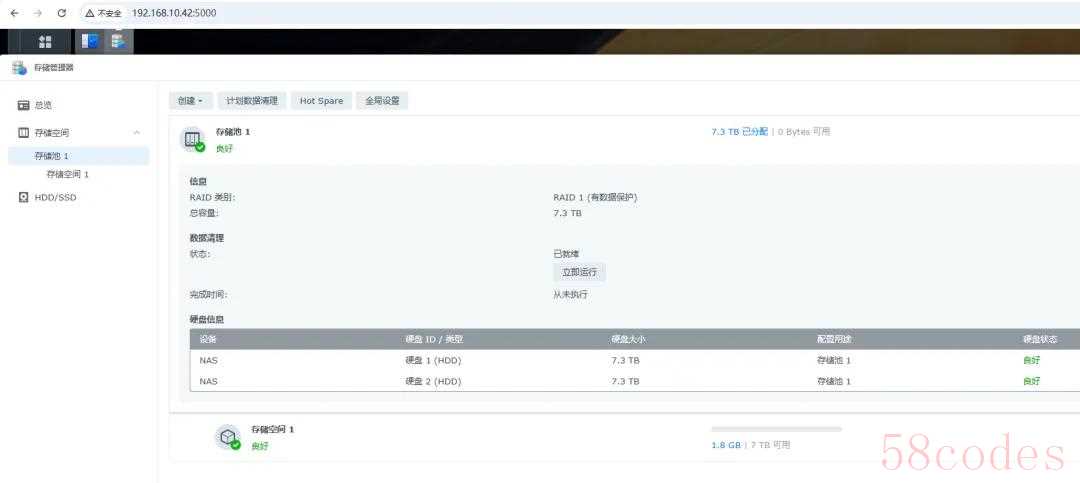 然后,我们还需要将NAS的IP地址固定一下,如果不固定,有可能以后重新启动,设备IP地址会变动,我们需要到路由里面,配置一个DHCP地址池之外的IP地址到NAS设备,在路由器的DHCP是192.168.10.2-192.168.10.240。
然后,我们还需要将NAS的IP地址固定一下,如果不固定,有可能以后重新启动,设备IP地址会变动,我们需要到路由里面,配置一个DHCP地址池之外的IP地址到NAS设备,在路由器的DHCP是192.168.10.2-192.168.10.240。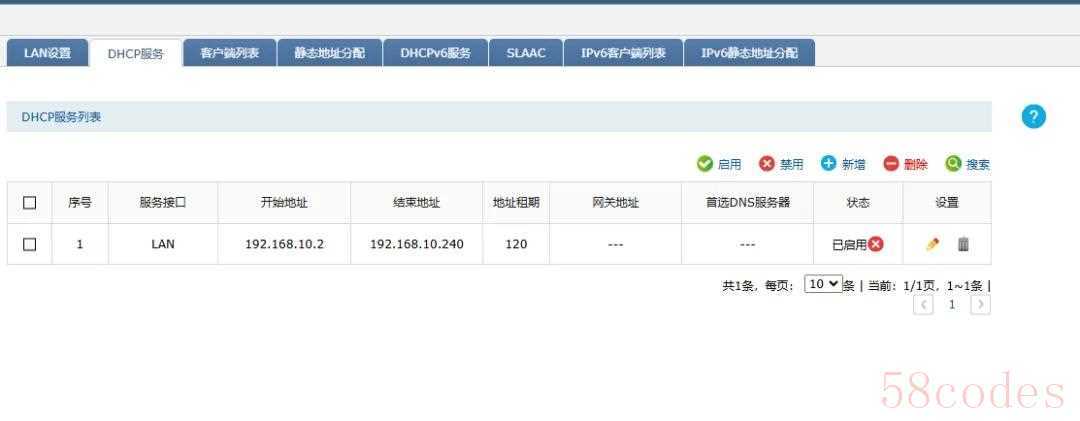 然后我们到NAS设备网络配置中,将NAS的IP地址设置为固定IP地址,192.168.10.248。避免以后有IP地址冲突。
然后我们到NAS设备网络配置中,将NAS的IP地址设置为固定IP地址,192.168.10.248。避免以后有IP地址冲突。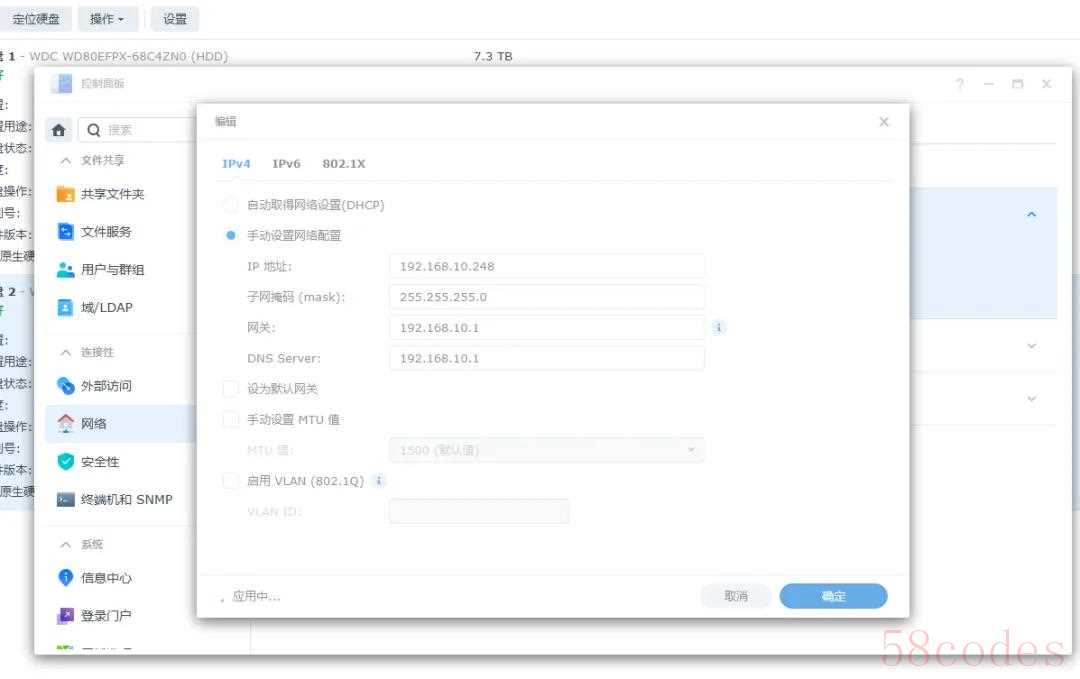 然后,再使用新IP地址访问到NAS。
然后,再使用新IP地址访问到NAS。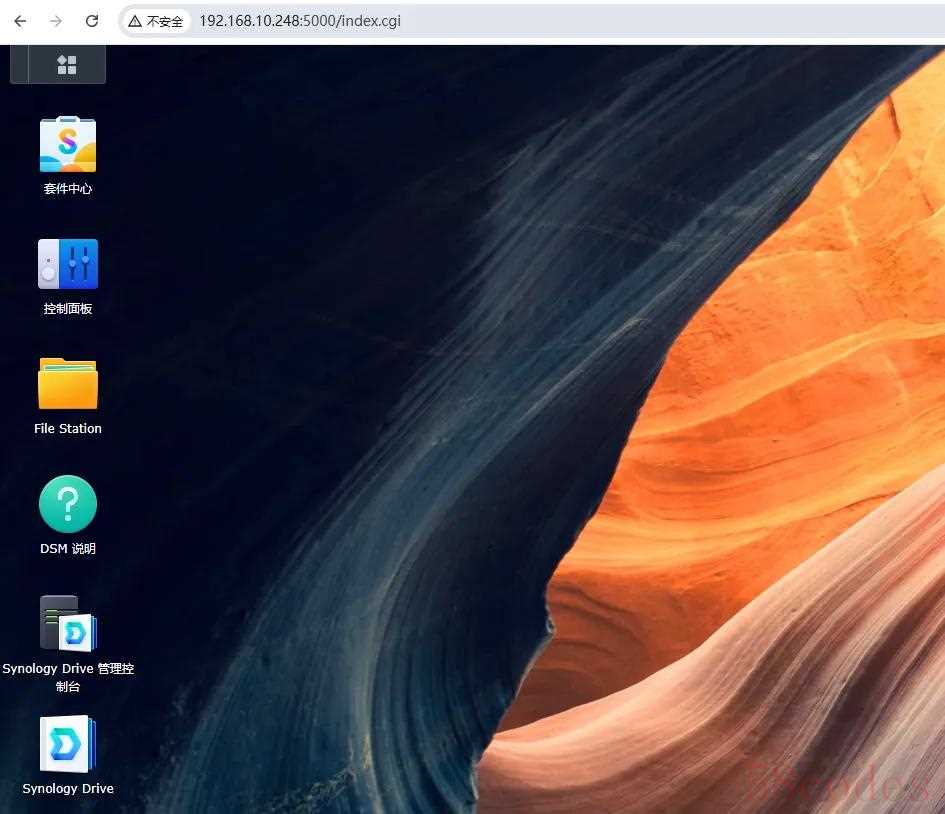 创建共享文件夹和用户名那就比较简单了。相信兄弟们都可以搞定,如果想看详细配置,可以参考:企业NAS有哪些品牌,哪个品牌做的最好?刚买的群辉NAS如何安装调试?
创建共享文件夹和用户名那就比较简单了。相信兄弟们都可以搞定,如果想看详细配置,可以参考:企业NAS有哪些品牌,哪个品牌做的最好?刚买的群辉NAS如何安装调试?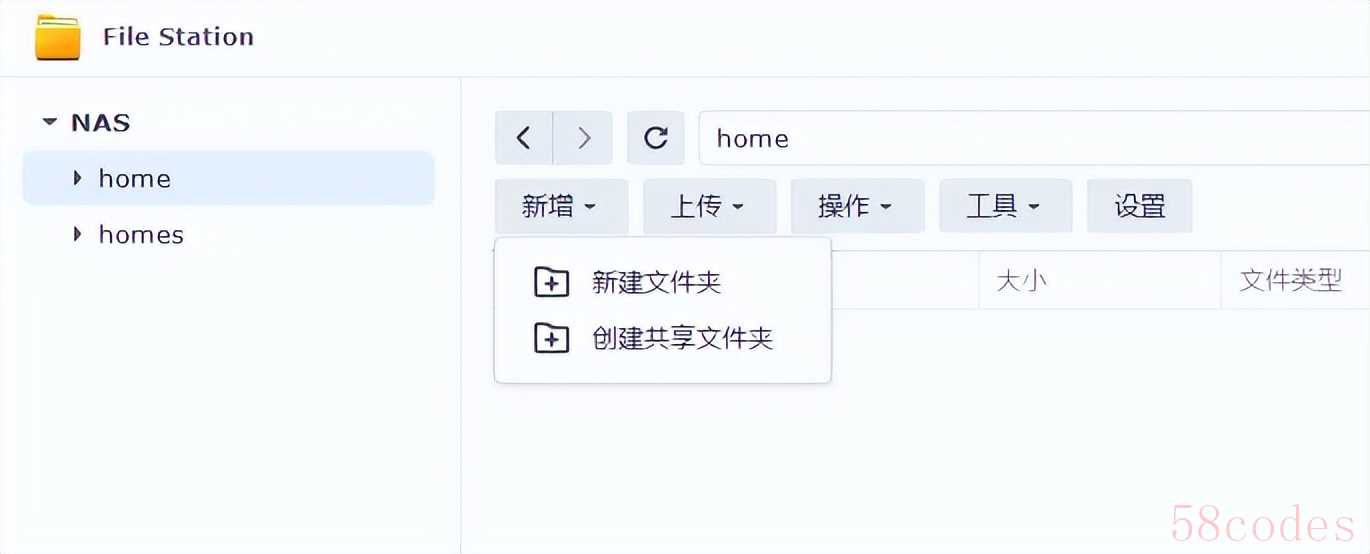

 微信扫一扫打赏
微信扫一扫打赏
 支付宝扫一扫打赏
支付宝扫一扫打赏
